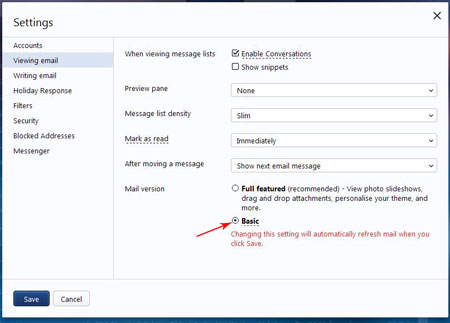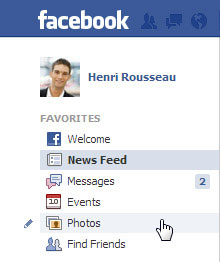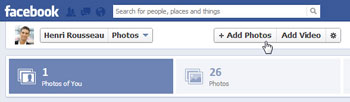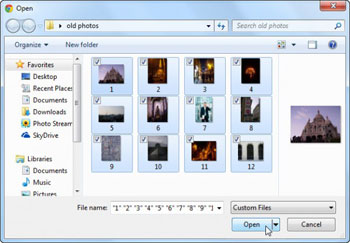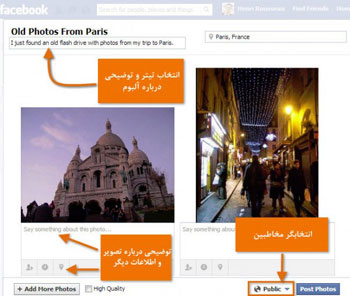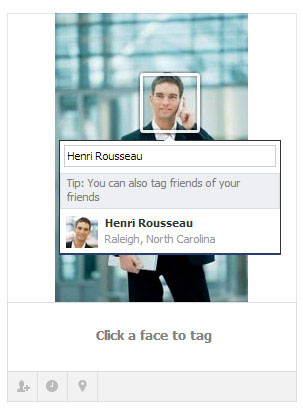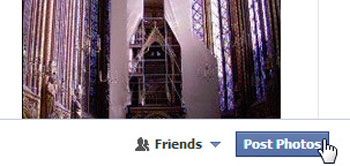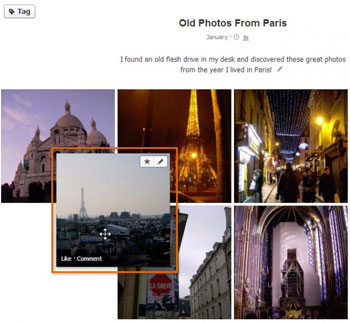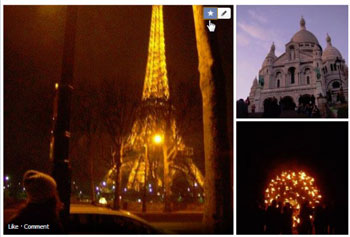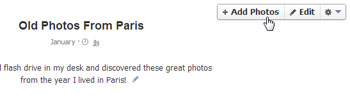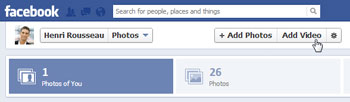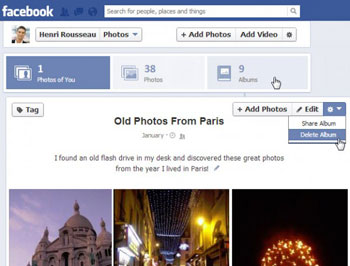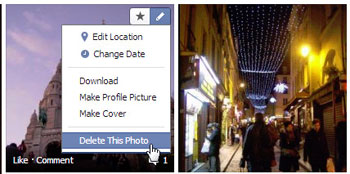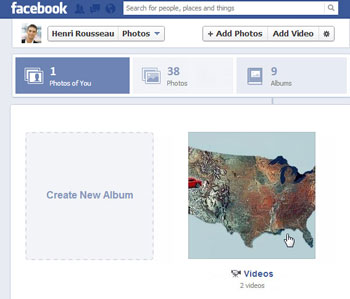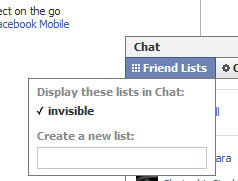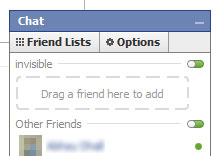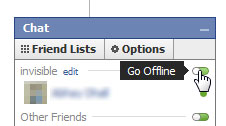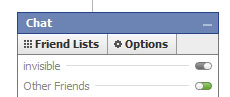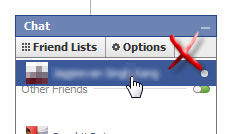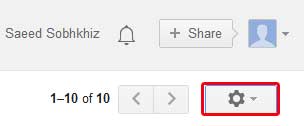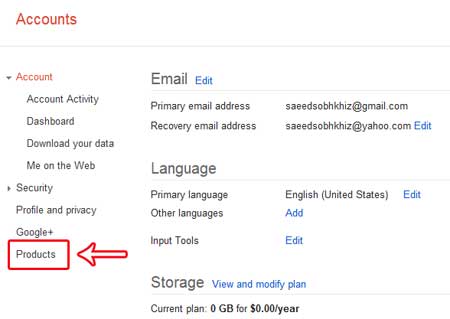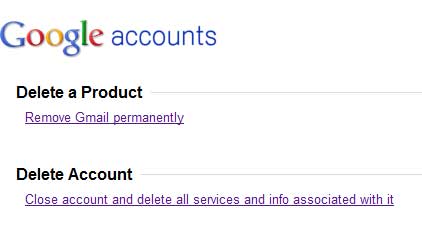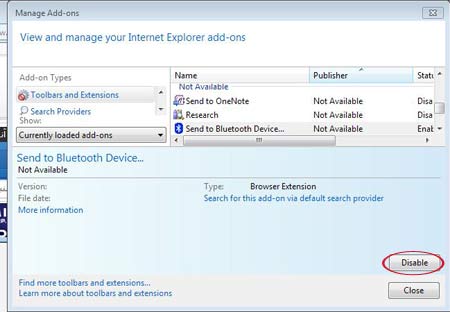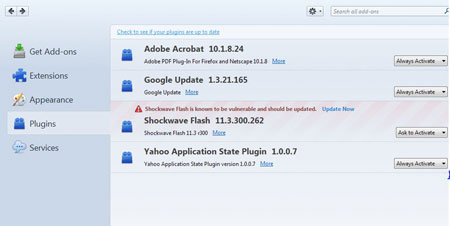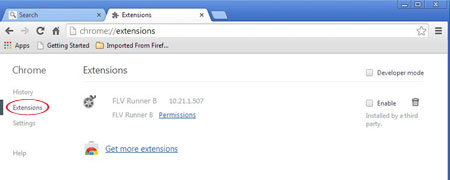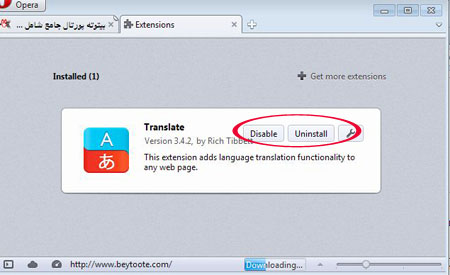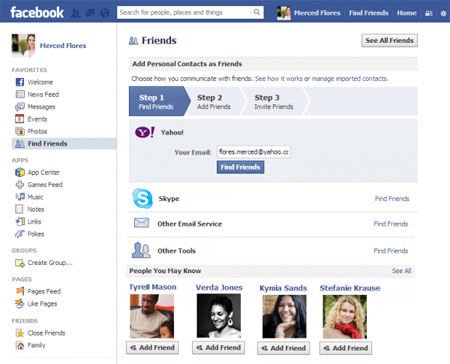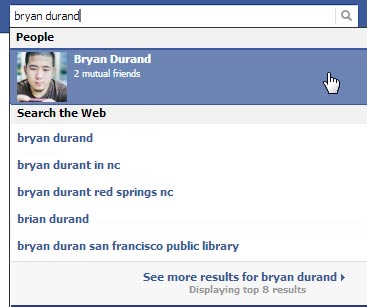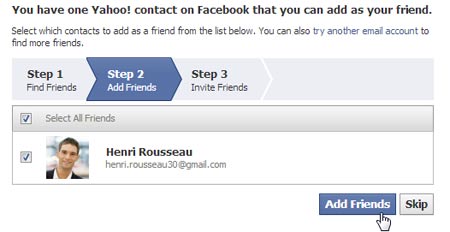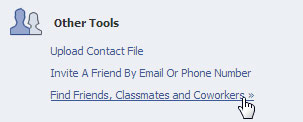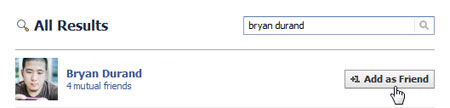قالب های فارسی وردپرس 4
این وبلاگ جهت دسترسی آسان شما عزیزان به قالب های برتر وردپرس به صورت فارسی تدوین و راه اندازی شده است.قالب های فارسی وردپرس 4
این وبلاگ جهت دسترسی آسان شما عزیزان به قالب های برتر وردپرس به صورت فارسی تدوین و راه اندازی شده است.استقاده از نقشه سایت برای ارتقای رتبه سایت
امروزه ارتقاء رتبه در موتورهای جستجو یکی از اهداف سایتهای گوناگون است. زیرا اکثریت مردم از این طریق سایت مورد نیاز خود را پیدا می کنند. در رقابت برای بدست آوردن رتبۀ بالاتر، گروهی متقلب نیز حضور دارند. این افراد سعی می کنند از تاکتیکهایی برای فریب موتورهای جستجو و ارتقاء رتبه سایت استفاده کنند.
عبارت دیگری که در دنیای تجارت الکترونیکی مرسوم است، "بهینه سازی سایت برای موتورهای جستجو" است که تفاوت اساسی با مفهوم قبل دارد و به معنی اعمال تغییرات معین در سایت برای افزایش رتبه در موتورهای جستجو می باشد.
تکنیکهای بهینه سازی سایت عموماً به دو گروه تقسیم می شوند:
• استفاده از واژه های کلیدی که اهداف تجارت شما را نشان می دهد، در متون و تگهای html موجود در سایت.
• ایجاد لینک ها و مسیرهای ارتباطی از دیگر سایتها به سایت.
گوگل و دیگر موتورهای جستجو لینک های ورودی به سایت شما را به عنوان امتیازی برای اهمیت سایت شما در نظر می گیرند و سایتی که امتیاز بیشتری داشته باشد، مسلماً رتبه بهتری کسب خواهد کرد.
موتورهای جستجو چه اعمالی را تقلب محسوب می کنند؟
دو موتور جستجوی بزرگ google و yahoo! هر یک تعاریفی از این مهفوم ارائه کرده اند.
در بخش راهنمای دارندگان وب سایت در google تکنیکهای متقلبانه به این صورت معرفی شده است:
• متن ها یا لینک های مخفی و نامرئی
• ارتباطات چرخشی سایت ها
• ارسال درخواستها و سوالات غیرواقعی به google که به صورت اتوماتیک تولید می شوند.
• کلمات کلیدی نامربوط به مطالب صفحات سایت
• چندین صفحه یا دامنه با محتوای یکسان
• صفحات خروجی متعدد منتهی به صفحاتی که اطلاعات جزئی و بی استفاده ای در آنها قرار دارد.
تأکید google بر این حقیقت است که سایت ها باید برای جلب رضایت بازدیدکننده طراحی و ساخته شوند و نه برای موتورهای جستجو. این بدان معنی است که نباید موتور جستجو را فریب داد و نباید محتوایی که بازدیدکننده مشاهده می کند با محتوای کل سایت و آنچه موتور جستجو آن را بررسی می کند، تفاوت داشته باشد.
برای اطمینان از اینکه تغییرات شما در دسته راهکارهای بهینه سازی قرار بگیرد، سوالات زیر را از خود بپرسید: "آیا این تغییر به نفع بازدیدکننده و کاربران سایت است؟" و "اگر موتورهای جستجو وجود نداشتند، آیا باز هم این تغییرات را اعمال می کردم؟"
Google هم چنین در مورد عضویت در گروههای متقلب به شما هشدار داده است. در این پدیده که به "مزرعه لینک" معروف است، گروه بزرگی از سایتهای غیر مرتبط به هم برای بدست آوردن رتبه های بالاتر به یکدیگر مرتبط می شوند. اما اگر google به شما مظنون شود که در این شبکه ها عضو هستید و یا در همسایگی سایت های متقلب قرار گرفته اید، روی رتبه سایت شما تأثیر منفی خواهد داشت.
از برنامه های کامپیوتری که رتبۀ شما را در موتورهای جستجو چک می کنند، استفاده نکنید. زیرا این برنامه ها به حریم منابع اطلاعاتی موتور جستجو وارد می شوند و این به منزله تعدی از قوانین و مقررات google می باشد.
در بخش راهنمای کیفی yahoo موارد تقلب این گونه تعریف شده است: "صفحاتی که به منظور فریب دادن موتور جستجو طراحی شده اند و باعث می شوند که موتور جستجو نتایج نامناسب، اضافه یا با کیفیت پایین را در اختیار جستجوگران بگذارد."
این تکنیکهای متقلبانه عبارتند از:
• صفحاتی که فقط بازدیدکننده را به صفحات دیگر راهنمایی می کند.
• صفحاتی با محتوای تکراری.
• سایت هایی که اسامی متعدد مجازی و غیر ضروری برای خود انتخاب می کنند.
• صفحاتی که به صورت اتوماتیک تولید می شوند و دارای حجم زیاد و ارزش اطلاعاتی کمی هستند.
• تفاوت در محتوایی که به موتور جستجو ارائه می شود با آنچه کاربر در سایت مشاهده می کند.
• وجود بیش از حد لینک های دوطرفه بین سایتها برای افزایش ترافیک و نشان دادن محبوبیت ظاهری.
• سوء استفاده از اسامی رقبا.
• وجود بیش از حد صفحات pop-up که به صورت خودکار ظاهر می شوند و روال کار کاربر را به هم می زنند.
• صفحات فریبنده که برای کاربران کارایی خاصی ندارند.
Yahoo تأکید دارد که سایت ها باید محتوای واقعی، با ارزش و منحصر به فرد خود را داشته باشند و هر لینکی که در سایت قرار می گیرد باید کاربر را به نوعی یاری کند تا مطالب جذاب دیگری را در زمینه مورد علاقه خود بیابد.
عاقبت استفاده از تاکتیک های متقلبانه
استفاده از این تاکتیکها گر چه ممکن است که در کوتاه مدت نتیجه خوبی را حاصل کند، اما ریسک اینکه در نهایت گرفتار شوید، بسیار زیاد است. Google (و دیگر موتورهای جستجو) شما را جزو متقلبین به حساب می آورند و حتی ممکن است شما را از لیست سایت های رتبه بندی حذف کند. تلاش برای خروج از این لیست سیاه ممکن است ماهها به طول بیانجامد. در این ماهها حجم بازدیدکنندگان شما بسیار کم خواهد شد و اعتبار شما از بین خواهد رفت.
اما اگر سعی کنید که سایت خود را برای کاربران مفید و کارا کنید، رتبه بالا را نیز خود به خود کسب خواهید کرد. اگر سایت شما در گروه خود جزء سایت های قوی و غنی به حساب بیاد، بازدیدکنندگان نیز به آن مراجعه خواهند کرد و با محتوای مورد نیاز خود روبرو خواهند شد.
سایت های غنی امتحان خود را پس داده اند و همواره رتبه های بالایی را کسب کرده اند و خطر قرار گرفتن در لیست سیاه نیز در مورد آنها منتفی است.
همانگونه که google می گوید: "افرادی که انرژی خود را صرف رعایت اصول طراحی سایت می کنند، توانایی جلب رضایت بازدیدکنندگان بیشتری را در سایت خود خواهند داشت و در نتیجه رتبه بهتری نسبت به آنهایی خواهند داشت که به دنبال روزنه هایی برای فریب دادن موتورهای جستجو هستند.
موتورهای جستجو هر روزه برای یافتن متقلبان و تنبیه آنها راهکارهای جدیدی می اندیشند. استفاده از این تکنیکهای متقلبانه دیگر منطقی نیست.
موتورهای جستجو را فریب ندهید و مطمئن باشید که با این روش نتیجه بهتری کسب خواهید کرد.
اکثرعواملی که در الگوریتم گوگل برای تعیین رنکینگ و رتبه سایتها بکار میرود و میزان اهمیت آنها از بعد سئو را میتوان به اختصار اینگونه بیان کرد.
استفاده از کلمات کلیدی در برچسب Title صفحه
می توان گفت که یکی از مهمترین عوامل درون صفحه ای که در بهینه سازی صفحات برای موتورهای جستجوگر نقش کلیدیی را بازی می کند، انتخاب عنوان مناسب برای صفحه است. قرار دادن کلمه کلیدی مورد نظر درون برچسب Title صفحات وب نه تنها باعث افزایش رتبه شما برای آن واژه شده، بلکه میزان CTR را افزایش می دهد. (کلمات کلیدی موجود در Title، در صفحه نتایج جستجوی گوگل بصورت Bold نمایش داده می شود و این باعث افزایش CTR می شود و تعداد کلیکها بر روی صفحه وب شما افزایش پیدا می کند) بهینه سازی عنوان صفحات وب کمترین کاری است که شما می توانید برای بهبود وضعیت سئو سایت خود انجام دهید. در برخی موارد جابجایی کلمات در Title تاثیر بسیار زیادی در افزایش رنکینگ صفحه برای کلمه کلیدی مورد خواهد داشت.
استفاده از واژه های کلیدی در متن صفحه وب
قرار دادن عبارات کلیدی درون محتوای صفحه وب و استفاده از کلمات کلیدی مرتبط با واژه اصلی نقش مهمی در افزایش رنکینگ برای آن کلمه کلیدی ایفا می کند. البته تکرار کلمات کلیدی، انباشته کردن محتویات صفحه با کلمه کلیدی مورد هدف، توصیه نمی شود و این کار ممکن است که از دید موتور جستجو، تقلب محسوب شود. سعی شود بطور طبیعی هنگامی که محتویات صفحه وب خود را می نویسید از واژه های کلیدی مورد نظر در سرتاسر مقاله استفاده کنید و هرگز زیاده روی نکیند
میزان ارتباط و نزدیکی محتویات صفحه به کلمات کلیدی مورد هدف – Topic Analysis
استفاده از کلمات کلیدی مترادف با واژه اصلی مورد هدف درون محتویات صفحه وب نه تنها یکی از عوامل موثر درتعیین رنکینگ صفحه وب برای کلمه کلیدی اصلی محسوب می شود، بلکه به افزایش رنک صفحه وب برای عبارات کلیدی چند کلمه ای مرتبط با واژه اصلی نیز کمک میکند. بنابراین همانطور که گفته شد، در نوشتن محتوای صفحه وب سعی کنید از واژه های کلیدی مترادف و مرتبط با واژه کلیدی اصلی نیز استفاده کنید ومحتویات صفحه را فقط برای یک واژه کلیدی بهینه نکنید.
استفاده از کلمات کلیدی در برچسب H1 صفحه
می توان گفت که استفاده از واژه های کلیدی مرتبط با واژه اصلی درون برچسب H1 دومین عامل مهم درون صفحه ای است که در تعیین رنکینگ صفحه وب برای واژه کلیدی اصلی بکار می رود. سعی کنید که عنوان صفحه با عبارت موجود در برچسب H1 متفاوت باشد. از عباراتی استفاده کنید که از لحاظ معنایی با کلمات کلیدی مورد نظر تناسب داشته باشد. استفاده از یک عبارت یکسان در عنوان صفحه و در برچسب H1 و Meta Description می تواند مشکل ساز باشد.
صفر لغایت صد سئو و بهینه سازی سایت وردپرسی
اصول کلی سئو در صفر تا صد بهینه سازی سایت توسط فست سئو بطور کامل و جامع توضیح دیتا شد و حال به صفر تا صد سئو سایت وردپرسی می پردازیم.
بهینه سازی سایت وردپرسی یکتا از تخصص های فست سئو با داشتن تیم چیره دست در این باره می باشد. به راستی فست سئو بعنوان یک کارآزموده در سایت های وردپرسی، در سئو و بهینه سازی سایت به بهترین شکل ممکن با به کارگیری سئو کلاه سفید White Hat Seo با تضمین حصول بهترین نتیجه در کوتاهترین سررسید ممکن عمل می نماید.
خاصیت خدمات سئو فست سئو در سایت های وردپرسی
۱) سرعت در سئو بنیادین و استاندارد
۲) رسیدن به بهترین نتیجه رنکینگ و شدامد سایت
در سئو سایت وردپرسی ۲ مرحله جهت سئو، بهینه سازی سایت، شبکه های اجتماعی، تولید درونمایه و سئو قالب سایت انجام می شود.
۱) سئو و بهینه سازی قالب و اسکلت کلی سایت
۲) سئو On Page و سئو Off Page
مرحله اول از سئو و بهینه سازی استراکچر سایت در زمان محدودی اتمام شده و با پسین می رسد و پس از آن نوبت به سئو On Page می باشد که شامل بهینه کردن عناوین و توضیحات، بهینه سازی واژه ها کلیدی، تنظیمات متا تگ ها و عناوین که در مقاله متا تگ توضیحات به آن پرداخته ایم و در نهایت شروع سئو Off Page بصورت موازی با روند سئو درونی سایت انجام خواهد شد.
فست سئو در خدمات خویش سئو کلاه سفید را مورد استفاده قرار می دهد و مخالف خرید بک لینک ها و مواردی است که در سئو کلاه سیاه باره استفاده پیمان می گیرد.
سئو سایت وردپرسی
سئو سایت وردپرسی
مزایای سئو سایت وردپرسی
مزایای بهینه سازی سایت وردپرسی در این اصل نهفته است که سئو سایت وردپرسی بسیار آسان، سریع و با حصول بهترین نتیجه به فرجام خواهد رسید.
توصیه ما : چنانچه به دنبال سئو و بهینه سازی سایت در مدت زمان اختصار با بهترین نتیجه شدنی که افزایش بازدیدکنندگان سایت را در مدت موعد کوتاهی بدنبال خواهد داشت، از سایت های وردپرسی بهرهگیری نمایید. این نه فقط رهنمود فست سئو می باشد، بلکه با پروا به اهمیت سایت های وردپرسی برای گوگل و سایر موتور های جستجوگر، این سوژه کاملا پابرجا کردن شده و بدیهی می باشد.
• از وردپرس می توان در طراحی تمام سایت ها بدون محدودیت موضوعی استفاده نمود. از جمله : سایت های شخصی، فروشگاهی، سایت های خبری، سایت های اعلان مشاغل و ...
نکته : در صورتی که منظور تاسیس یک سایت مالی با استفاده از وردپرس را دارید، حتما از متخصصین و خدمات سئو چیره دست وردپرس کمک بخواهید. دلیل و راهکار؟
• سوژه اپن سورس Open Source بودن وردپرس موجب می شود الی هکر ها بتوانند در این سایت ها نفوذ یابند، برآیند اینکه بحث امنیت سایت در وردپرس مطرح است که بسیار دارای اهمیت می باشد.
• فست سئو بعنوان کارآزموده در ارائه خدمات سئو و سئو سایت های وردپرسی و به کارگیری سئو اصولی و اخلاقی، خدمات خویش را در این امتداد اشاعه داده و حاضر هرگونه مشاوره در این زمینه می باشد.
• مزایای سئو سایت وردپرسی هم برای شرکت ارائه دهنده خدمات سئو و بهینه سازی سایت و هم برای مدیران سایت ها از عقیده رسیدن به نتیجه آرمانی و پذیرفتنی در کوتاهترین موعد ممکن تعریف شده است.
روش سئو سایت وردپرسی
روش بهینه سازی سایت وردپرسی، طرح فروشگاه اینترنتی میموس ارائه تخصصی ترین خدمات در این امتداد می باشد که بعضی از راهبرد های مرتبط در بهینه سازی سایت وردپرسی به شرح زیر می باشد:
۱) بهینه سازی سایت و سئو با اصلاح ساختار و قالب کلی سایت وردپرسی به بهترین شکل شدنی بدست فست سئو سپریدن می شود.
۲) بررسی، تحلیل و انتخاب واژه ها کلیدی هدف
۳) نصب و به کارگیری افزونه های مختلف از آنگونه Yoast SEO که یکی از بهترین افزونه های مورد بهرهگیری در سایت های وردپرسی می باشد.
۴) ساخت حرفه ای robots.txt
۵) تولید محتوای مدرن در ایران بر پایه استاندارد های سئو
۶) استفاده از افزونه های سئو پیشه ای
۷) ساخت چیره دست نقشه سایت (سایت مپ) Site Map و شناسایی آن به گوگل
۸) نصب آلت های وبمستر گوگل و وبمستر بینگ
۹) امکان ایجاد قالب اختصاصی بر اساس اصول سئو
و مهمترین و تنها طریق سئو سایت وردپرسی بدست فست سئو، استفاده از سئو کلاه سفید White Hat SEO می باشد.
استفاده از کلمات کلیدی در اسم Domain – Keyword.Com
قرارگرفتن کلمات کلیدی در اسم دومین، تنها زمانی مفید خواهند بود که توسط علامت – از همدیگر جدا شده باشند. افزایش تعداد – در نام دامنه، باعث کاهش اعتبار دومین شده و بنابراین از بکار بردن دومینهای بیش از ۳ کلمه خودداری کنید (Keyword1-Keyword2-Keyword3.com).
وجود کلمات کلیدی در نام دامنه، باعث می شود که بطور خودکار هنگامی که شما از سایتهای دیگر Back Link می گیرید، متن این BL ها حاوی کلمه کلیدی مورد نظر شما خواهند بود که این امر از بعد سئو بسیار حائز اهمیت است.
استفاده از کلمات کلیدی در URL صفحه
قرار دادن کلمات کلیدی در URL صفحه می تواند باعث افزایش CTR شود ولی تاثیر چندانی در افزایش رنکینگ صفحه نخواهد داشت. واژه هایی که در URL صفحه قرار می گیرند، در صفحه تنایج جستحو گوگل با فونت درشت نمایش داده می شوند که این امر به افزایش تعداد کلیک و CTR کمک خواهد کرد. اگر URL بصورت متن Back Link بکار رود ممکن است در افزایش رنک نیز تاثیر داشته باشد.
استفاده از کلمات کلیدی در برچسبهای H2, H3, H(x)
قرار دادن کلمات کلیدی در برچسبهای H2, H3, … اگر بدرستی انجام نشود، نه تنها بهبودی در رنک صفحه وب ایجاد نخواهد کرد بلکه ممکن است باعث کاهش رنکینگ صفحه نیز بشود. قرار دادن کلمه کلیدی یکسان در برچسبهای Title, H1, H2, Meta Description ممکن است از دید موتور جستجو خوشایند نباشد. بهترین کار اینست که از کلمات کلیدی مختلف ولی مرتبط با کلمه کلیدی اصلی درون برچسبهای فوق استفاده شود.
استفاده از کلمات کلیدی درون ALT و Title تصاویر
برخی از موتور های جستجو نظیر گوگل امکان جستجو در بین تصاویر را برای کاربران فراهم می آورند. استفاده از واژه های کلیدی درون برچسبهای ALT و Title تصاویر صفحه وب، می تواند رنک صفحه را برای آن واژه در موتورهای جستجوگر تصویر، افزایش دهد. اگر تصاویر بصورت لینک بکار برده شوند، متن موجود در ALT و Title، تاثیر خوبی در رنک صفحه خواهند داشت.
بکار بردن کلمات درون برچسبهای Strong و Bold
استفاده از کلمات کلیدی درون برچسبهای Bold و یا Strong باعث می شود که آنها از بقیه متن صفحه متمایز گردند و اصطلاحآ تاکید و وزن بیشتری برای آنها محسوب شود و این امر ممکن است در تعیین رنکینگ صفحه موثر باشد ولی میزان تاثیر آن اندک است. بهتر است از برچسب strong بجای bold استفاده شود. سعی کنید کلمات کلیدی مترادف را نیز درون این برچسب استفاده کنید و فقط به درشتنمایی واژه کلیدی اصلی نپردازید (زیاده روی نکنید!)
استفاده از کلمات کلیدی درون برچسب Meta Description
قرار دادن کلمات کلیدی درون Meta Description ممکن است CTR را افزایش دهد. همچنین نوشتن یک متن خوب باعث جلب توجه کاربر شده و تعداد کلیک ها را افزایش می دهد. سعی کنید از متنهای جذاب و جالب استفاده کنید و برای هرصفحه Meta Description مجزا تعریف کنید.
استفاده از واژه های کلیدی درون برچسب Meta Keywords
تاثیری در رنکینگ ندارد! اگر هم داشته باشد بسیار اندک است. می توان درون این برچسب کلمات کلیدیی که غلط املائی دارند را قرار داد. ممکن است در یاهو کاربرد داشته باشد.
شاید حالا وقت آن رسیده باشد تا حضور خود را در وب اعلام نمایید. توسط!Yahoo شما می توانید وب سایتی را در شبکه جهانی اینترنت به صورت رایگان ایجاد نمایید و اطلاعاتی را در مورد خود، خانواده، کار و یا هر عنوانی که دوست در آن بگذارید. برای ایجاد یک صفحه خانگی، یاهو ۱۵ مگابایت فضا در اختیار شما می گذارد. شما می توانید صفحه وبی متناسب با این فضا طراحی کرده و در وب به نمایش بگذارید.
شروع کار:
۱- آدرس www.yahoo.com رادر نوار آدرس مرورگر خود وارد و کلید Enter را در صفحه کلید فشار دهید.
۲- در قسمت بالای صفحه بر روی گزینه Geocities کلیک کرده و در صفحه باز شده Username (نام کاربر) و Password (کلمه رمز) خود را وارد نموده و کلید Sign In را کلیک نمایید.
۳- در صفحه باز شده بر روی گزینه Yahoo! Page wizard کلیک نمایید.
توسط این گزینه شما می توانید با پیروی از دستورات صفحه نمایش به سادگی یک صفحه وب را ایجاد نمایید.
۴- در صفحه باز شده شما می توانید انواع الگوهای از پیش ساخته شده جهت ساخت صفحه وب مورد نظرتان استفاده نمایید، بر روی یکی از الگوها کلیک نمایید.
۵- در صفحه ظاهر شده شما می توانید صفحه وب انتخابی خود را در رنگهای مختلف مشاهده نمایید. با توجه به سلیقه خود یک رنگ را انتخاب کنید.
۶- در صفحه Welcome to Yahoo بر روی Begin کلیک نمایید.
۷- در صفحه Chooses a look for your page شما می توانید یکی از سبکهای موجود صفحه را انتخاب نموده و بر روی کلید Next نمایید.
نکته: در صورتی که می خواهد پیش نمایشی از سبک انتخابی را مشاهده نمایید در این قسمت بر روی کلید Preview کلیک نمایید.
۸- در صفحه Enter your into در قسمت your name نام خود و در قسمت Your email address آدرس Email خود را وارد کنید. نام و آدرس Email وارد شده در این قسمت در صفحه وب شما ظاهر می گردد.
۹- در صفحه Pick your picture شما می توانید تصویری را به دلخواه به صفحه وب خود اضافه نمایید. برای اضافه نمودن تصویری از کامپیوتر خود به صفحه وب در حال ساخت بر روی کلید Upload New Image کلیک کرده و در پنجره ظاهر شده بر روی کلید Browse کلیک کنید و عکس مورد نظر خود را از روی کامپیوتر خود انتخاب کرده و بر روی کلید Upload کلیک کنید. بعد از چند لحظه تصویر انتخابی به صفحه وب اضافه می گردد.
نکته: شما در این قسمت می توانید از تصاویر پیش فرض نیز استفاده نمایید و یا در صورت عدم تمایل به داشتن عکس بر روی گزینه Donشt use an image کلیک کنید.
برای رفتن به مرحله بعد بر روی کلید Next کلیک کنید.
۱۰- در صفحه Describe yourself در کادرهای مربوطه توضیحاتی را در مورد خود و علایق خود وارد نمایید و بر روی Next کلیک نمایید.
۱۱- در صفحه Enter your favorite links شما می توانید آدرس های دلخواه خود را به صورت لینک وارد کرده و بر روی کلید Next کلیک کنید.
۱۲- در قسمت Describe your friends and family شما می توانید توصیفی از خانواده و دوستانتان وارد نمایید و بر روی کلید Next کلیک نمایید.
۱۳- در صفحه Enter your friends and family شما می توانید اسامی دوستانتان را به صورت لینک درآورید بعد از وارد کردن اسامی بر روی کلید Next کلیک کنید.
۱۴- در صفحه Name your page شما می توانید اسمی را برای صفحه وب خود تعریف کرده و بر روی کلید Next کلیک نمایید.
۱۵- در صفحه Congratulations به شما به خاطر ساخته شدن صفحه خانگی در سایت Yahoo تبریک گفته می شود.شما می توانید آدرس صفحه خانگی ساخته شده را به دوستانتان بدهید تا از آن دیدن نمایند.
نکته: در مثال فوق ما از الگوی از پیش ساخته شده Personal Page را استفاده کردیم لذا توضیحات داده شده در این قسمت مربوط به این الگو می باشد. در صورتی که شما از الگوی صفحه وب دیگری استفاده کنید ممکن است گزینه های آن با تعاریف داده شده در این قسمت تفاوت داشته باشد.
شاید شما نیز همانند بسیاری از کاربران میپندارید که تنها عملکرد غلتک ماوس، بالا و پایین کردن سریع صفحات است. در صورتی در برنامه های مختلف و محیط ویندوز، غلتک ماوس کاربریهای متنوعی دارد. در این مقاله قصد داریم به دو کاربرد متفاوت از غلتک ماوس در مرورگرهای وب بپردازیم. بستن سریع تبها و همچنین باز نمودن لینکها در یک تب جدید، تنها به وسیله غلتک ماوس، این دو عملکرد هستند.
برای این کار در یک مرورگر وب:
جهت بستن یک تب، کافی است بر روی تب مورد نظر به وسیله غلتک ماوس یک کلیک کنید. خواهید دید که تب بدون نیاز به کلیک بر روی دکمه ضربدر بسته خواهد شد.
همچنین جهت باز نمودن یک لینک در یک تب جدید، به جای راست کلیک بر روی لینک و انتخاب گزینه Open link in new tab، کافی است توسط غلتک ماوس بر روی لینک مورد نظر کلیک کنید. خواهید دید که لینک در تب جدید باز میگردد. لازم به ذکر است به جای این کار، شما میتوانید کلید Ctrl کیبورد را گرفته و بر روی لینک مورد نظر چپ کلیک کنید.
این مقاله بر روی کلیه نسخههای جدید مرورگرهای معروف وب نظیر فایرفاکس، اپرا، IE و گوگل کروم قابل انجام است.
اگر مدیر وبسایتی هستید که بازدیدتان افزایش نمی یابد و یا اینکه در حال کاهش است، نوشتار زیر را برای شما آماده کرده ایم. نکات ساده ای که شاید از دیدتان پنهان مانده باشد. البته مسلما دلایل زیر کامل و جامع نیستند، ولی از عمده مشکلات وبسایت ها می باشد. امیدواریم نوشتار زیر مفید واقع شود.
- گوگل با شما قهر کرد!
گوگل معمولا با سایت های تازه تاسیس خیلی خوب رفتار میکند! وبسایت شما ممکن است در ماه های اول راه اندازی ورودی گوگل خوبی به دست آورد ، ولی بعد از مدتی ورودی کاهش پیدا کند. این مسئله میتواند چند موضوع را در بربگیرد که عمده مسائل آن مربوط به کپی بودن محتوای وبسایت و یا درصد کمتری مربوط به عدم بهینه بودن وبسایت شما باشد. گوگل رفتار کاربران را نیز در نظر میگیرد ، برای مثال مهم است که یک کاربر چه زمانی را در وبسایت شما صرف میکند. پس شما ضمن اینکه باید به تولید محتوا بپردازید ، مسائل بهینه بودن و کاربرد پذیری وبسایتتان را نیز دنبال کنید.
- مطالبتان کپی است!
حقیقتی کاملا مشهود است! وقتی مطالب سایتتان کپی باشد هم گوگل وبسایتتان را طرد میکند و هم کاربران دیگر به وبسایتتان توجه نمیکنند. مطالب کپی ضمن اینکه باعث امتیاز منفی و عدم اقبال گوگل به وسایت شما خواهد شد ، کاربران از سایت شما دور خواهد کرد. کاربران روزانه با وبسایت های زیادی روبرو هستند و اگر مطالب شما در دیگر وبسایت ها نیز برای آنها مشاهده باشد ، زیاد برایشان خوشایند نیست! برای رقابت باید خودتان در تولید محتوا دستی داشته باشید. همچنین همانطور که گفتیم گوگل به وبسایت های تازه تاسیس توجه ویژه ای دارد ، شما باید از این توجه استفاده کنید و از ابتدا به عنوان یک وبسایت مفید و فاخر برای گوگل معرفی شوید. این باعث می شود خیلی سریع در گوگل رشد کنید! همیشه ریشه هایتان را محکم فرو کنید!
- وبسایت شما تکراری است!
وبسایت هایی مانند دانلود،تفریحی و انجمن های مختلف دیگر اشباع شده اند. متاسفانه باید بگوییم در عرصه وبسایت هایی که نمونه های ایرانی بسیار موفقی دارند ، حتی با رعایت تمامی اصول حرفه ای ، رشد و افزایش بازدید سایت بسیار سخت و هزینه بر است. برای مثال اگر هم اکنون وبسایت دانلودی راه اندازی کنید که تمامی موارد مانند مطالب کپی نشده ، ظاهری زیبا و تیم پشتیبانی عالی ، به دلیل اینکه قبل از شما وبسایت های موفق و قدیمی زیادی بوده اند ، موفقیت شما در این عرصه همانطور که گفته شد بسیار سخت است. البته کار نشد ندارد!
- ظاهر وبسایتتان خراب است!
به کاربرانتان اهمیت دهید. آیا فضای مناسبی برای آنها آماده کردهاید؟ شما خودتان ترجیح میدهید که روزانه به رستورانی شیک و تمیز مراجعه کنید یا اینکه به رستورانی بروید که به هم ریخته و نامرتب است؟
در دنیای مجازی هم اوضاع آنچنان متفاوت با دنیای واقعی نیست. وبسایتتان نباید مملو از تبلیغات باشد. قالب وبسایت باید متناسب با موضوع وبسایت انتخاب شود و از نظر فنی مشکلی نداشته باشد. از قالب وبسایت های بزرگ ایرانی دیگر که در اینترنت منتشر شده است ، استفاده نکنید این مسئله حس خوبی را به بازدید کننده منتقل نمی کند. رنگبندی قالب ضمن اینکه بایستی متناسب با موضوع وبسایت باشد ، نباید دچار خستگی کاربر از قالب شود.
حذف بدون بازگشت در هاتمیل
همانطور که میدانید، نرمافزارهای مختلفی برای بازیابی اطلاعات از دست رفته از روی هارددیسک رایانه و کارتهای حافظه وجود دارد. با توجه به محبوبیت این نرمافزارها و کاربرد زیاد آنها برای بسیاری از کاربران، سرویس ایمیل هاتمیل نیز این امکان را در اختیار کاربران خود قرار میدهد تا چنانچه ایمیلی بهطور اتفاقی یا به هر دلیل دیگر توسط کاربران حذف شد، امکان بازیابی آن وجود داشته باشد. به کمک این قابلیت میتوانید براحتی و با یک کلیک، ایمیلهای از دست رفته خود را بازیابی کنید!
قابلیت فوق برای بسیاری از کاربران مفید است اما وقتی سرویس پست الکترونیک یک کاربر هک شود یا رمزعبور آن در اختیار افراد غیرمجاز قرار گیرد، ممکن است بازیابی این ایمیلها کمی دردسرساز شود؛ چرا که ممکن است ایمیلهایی که بازیابی میشود، اطلاعات مهم و محرمانهای را در خود جای داده باشد. اگر میخواهید از بروز این مشکل پیشگیری کنید و استفاده از قابلیت بازیابی ایمیلهای حذف شده را غیرفعال کنید تا ایمیلهایتان پس از حذف برای همیشه از روی سرویس پست الکترونیک شما حذف شود، باید به روش زیر عمل کنید:
1- به محیط کاربری خود در سرویس هاتمیل (Hotmail) وارد شوید.
2- بهطور پیشفرض پس از ورود، به صفحه Windows live منتقل خواهید شد. در این صفحه باید از منوهای بالا، گزینه Hotmail را برای ورود به صندوق پستی خود انتخاب کنید.
3- از بخش بالا- سمت راست صفحه روی گزینه Options کلیک کرده وMore options را انتخاب کنید.
4- در صفحـــــه تنظیمات، بخش Customizing Hotmail را پیدا کرده و روی گزینه Advanced privacy settings کلیک کنید.
5- در صفحه جدید، بخشی با عنوان Deleted messages مشاهده خواهید کرد که بهطور پیشفرض در این بخش گزینه Let me recover deleted messages فعال است. در این بخش باید بهجای گزینه فوق، گزینهDon’t let me recover deleted messages – once they leave the Deleted folder, don’t give me a link to get them back را فعال کرده و در نهایت با انتخاب گزینه Save تغییرات را ذخیره کنید.
6- از این پس، ایمیلهایی که از صندوق پستی شما حذف شود، غیرقابل بازیابی خواهد بود و برای فعالسازی مجدد قابلیت بازیابی ایمیلها نیز باید همین مراحل را دنبال کرده و در مرحله 5، گزینه اول را فعال کنید.
چگونه بفهمیم کدام یک از دوستانمان به صورت Invisible وارد Yahoo Messenger شده است؟
برای این کار بر روی نام فردی که می خواهید بفهمید Invisible آمده یا نه، کلیک راست کنید و از سندی که ظاهر شده گزینه ی Invite Conference را انتخاب کنید. سپس منتظر بمانید، در این صورت چهار حالت ممکن است رخ دهد:
1. کاربر مورد نظر حضور ندارد، پس پیغامی به صورت زیر ظاهر می شود:
None if the Users in the invite list are available.join the conference.Please try at a
later time
2.کاربر در اینترنت حضور دارد ولی دعوت شما را رد می کند سپس در کادر پنجره ی کنفرانسش پیغامی مبنی بر اینکه من دعوت شما را رد می کنم ظاهر می شود! خوب پس کاربر حضور داشته که توانسته دعوت شما را رد کند.
3.کاربر به دعوتی که شما برای کنفرانس برای او فرستاده اید پاسخ مثبت می دهد، پس واضح است که او حضور دارد و شما می توانید نام او را در پنجره کنفرانس ببینید.
4.هیچ پیغامی وارد نمی شود! این کاربر دست شما را خوانده و به پیغامی که حاوی پرسش مبنی بر دعوت شما به کنفرانس است پاسخ نمی دهد تا لو نرود. پس نتیجه می گیریم که کاربر حضور دارد. در نتیجه فقط هنگامی که واقعا کاربر حضور ندارد حالت اول رخ می دهد، در بقیه حالات حتما کاربر حضور دارد شک نکنید.
در شرایطی که میلیون ها سایت و وبلاگ در اینترنت بر سر تصاحب جایگاه بالاتر در بین نتایج جست و جوگرها رقابت و مبارزه می کنند ، کسب رتبه در موتورهای جست و جو کار سخت و دشواری است و کسانی در این میان توفیق به دست می آورند که بر نحوه عملکرد موتورهای جست و جو آگاه باشند و خود را با اصول مورد نظر جست و جو گرها سازگار کنند .
معیار گوگل برای این ارزیابی یا «رنکینگ»، لینک ها، اسم ها و اعتبار شما نزد دیگر صفحات اینترنت می باشد و بر اساس نمره یا رنک(RANK) مخاطبانتان و تعداد آنان، اهمیت شما را مشخص می کند. این ارزیابی ثابت نمی باشد، در واقع گوگل هر چند ماه یک بار در اینترنت جستجو (SURF) می کند و رنک صفحات را کم و زیاد می کند.
سایت ها و وبلاگ ها پیج رنک های مختلفی دارند. معتبرترین سایتهای اینترنتی اعم از گوگل، یاهو، بی بی سی، W3.ORG، نیویورک تایمز، MSN، بلاگر و چندین و چند سایت دولتی و غیر دولتی دیگر دارای نمره 9 یا 10 می باشند که دارنده بیشترین رنک پیج در اینترنت می باشند.
PAGE RANK چه کاربردی دارد؟
اینکه PAGE RANK به چه دردی می خورد !! ساده است ، رتبه بندی گوگل بر صورت میگیرد.
سوال این است ، پس از یک درخواست کلمه کلیدی از گوگل ، آدرس وب سایتها و صفحات دیگر چگونه نمایش داده می شود، جواب راهگشا است ، براساس PAGE RANK یا رتبه هر صفحه اینترنتی که شامل نتیجه جستجو می شود.
فرض کنید صفحهA دارای رنک2، صفحه B عدد 6 و C نمره 4 را داراست ، کلمه یزد در تمام صفحات بعنوان کلمه کلیدی لحاظ شده است
یک کاربر کلمه یزد را جستجو می کند در میان آدرس صفحات یافته شده صفحات A, B , C لحاظ می شود اما گوگل ابتدا B بعد صفحه C و در نهایت A را نمایش می دهد ، پس رنک گوگل در جستجو ها حرف اول را میزند.
آگاهی از PAGE RANK وبلاگ یا وب سایتمان
با این تفاسیر به اهمیت این سیستم گوگل پی برده اید. شاید بپرسید که چگونه می توان به نمره یا رنک یک وبلاگ یا وب سایت پی برد؟ برای این مهم چندین راه وجود دارد
نوشتن و تولید محتوا
محتوای سایت مثل ساختار آن دارای اهمیت بسیاریست. محتوای سایت به گوگل اعلام می کند که چرا می بایست آن صفحه را به کاربران خویش معرفی کرده و در نتایج جستجو نمایش دهد.
37. از عباراتی مانند "ارسال رایگان" و "تخفیف" کاربرد کرده لغایت نرخ کلیک سایت را افزایش دهید.
38. برای هر محصول توضیحاتی در اندازه 1000 کلمه نوشته و کلمه کلیدی اصلی را 3 الی 5 بار در متن آن تکرار کنید.
39. توضیحات دقیقی را به به اتفاق جزییات محصول نوشته و آن را در صفحه مرتبط با هر فرآورده پیمان دهید. بدون هستی محتوای متنی، گوگل دلیلی برای نماش سایت شما در نتایج جستجو ندارد.
40. در پست های جداگانه ای به مقایسه چند فرآورده مثل بپردازید.
مقایسه چند محصول
41. از عبارات توصیفی قدرتمندی سهم برده لغایت کاربران را به واسطه خواندنشان، ترغیب به خرید از فروشگاه اینترنتی خود کنید.
42. پست های بیشتری را در وبلاگ خویش منتشر کنید. تحقیقاتی که بدست سایت معتبر Hubspot اتمام شده پرتو می دهد که وبسایت هایی که بیش از 16 پست را به صورت ماهانه در تارنگار خویش منتشر می کنند، بیشترین شدامد را به دست می آورند.
پست های اغلب در تارنگار فروشگاه اینترنتی
43. صفحات فرود اختصاصی برای ارشاد کاربران خویش در گویه خرید در مناسبت های خاص مشابه عید نوروز برپایی کنید. دقت داشته باشید که جستجو مهمترین منبع ترافیک بیشتر سایت هاست.
44. از سئو فصلی سهم اسیر و با به کارگیری بازاریابی درونمایه به کسب ماکسیمم شدامد بپردازید.
45. محتوای سایت را به چهره قابل درک برای کاربران نوشته لغایت سئو سایت ارتقا یابد.
46. در صورتی که میخواهید رتبه بالاتری را در نتایج جستجو کسب کنید، توضیحات بلندتری برای محصولات خویش بنویسید.
تاثیر توضیحات بلندتر برای محصولات در سئو
47. چندی از محصولات سایت را رایگان کنید، حتی اگر به صورت موقتی باشد. بسیاری از سایت های فروش تصاویر، شماری از عکس های خویش را به مجانی عرضه می کنند.
48. توضیحات محصولات خود را ارتقا دهید. نزدیک تمام صفحات محصولات شما می توانند با کمی افزایش محتوا و تصحیح ساختار، رتبه بهتری را کسب کنند.
49. دست به فرآوری محتوایی بزنید که کاربر با احضار آن مجاب به خرید در مرحله بعد شود. بسیاری از کاربران بی درنگ با دید محصول دست به خرید نمی زنند و از طریق های دیگری باید آن ها را به صفحه فرآورده موردنظرشان کشاند.
50. با استفاده از فرآوری محتوای ویدئویی برای محصولات خود پتانسیل فروش سایت را افزایش دهید. نتایج تحقیقات زیادی نشانه دیتا اند که این روش مایه افزایش خرید کاربران می گردد.
51. دست به رسیدگی محصول فروشگاه اینترنتی شما با دیگر رقبای خود پرداخته و نتایج را در قالب یک درونمایه منتشر کنید. با کاربرد از این طریق می توانید به چهره عملی به بیان مزایای محصولات خود بپردازید.
بررسی محصول فروشگاه اینترنتی
برندسازی
اگر در فروشگاه اینترنتی خویش به مسئله برندسازی توجهی نکنید، پتانسیل بزرگواری از ترافیک را از دست خواهید داد.
52. نقدهای مثبت از شما در شبکه های اجتماعی تاثیر زیادی در تبدیل کاربران به مشتری دارد. 85 درصد کاربران توصیه هایی که در شبکه های اجتماعی می شوند را به توصیه های رفقا خود ترجیح می دهند.
53. جستجوهای پولی را از یاد نبرید. به کارگیری ادوردز گوگل و سایر روش های تبلیغاتی می تواند مایه هر چه اغلب دیده شدن نام برند شما و افزایش فروش گردد.
54. با به کارگیری داده های ساختار یافته اسکیما و کسب ستاره از کاربران، نرخ کلیک سایت را به واسطه نمایش آنها در نتایج جستجو ارتقا دهید.
داده های ساختار یافته اسکیما در سئو فروشگاه اینترنتی
55. امروزه بسیاری از کاربران جستجوی خود از محصولات را از سایت های واسطه و سنجش کننده ها آغاز می کنند. با ثبت نام در این گروه سایت ها و لینک دادن به سایت خود در صفحات مرتبط، فروش سایت را افزایش دهید.
56. بر اساس عقیده گوگل، لینک ها و محتوای صفحات، مهمترین عامل در کسب رتبه بالاتر هستند. محتوای با کیفیتی برای محصولات خویش تولید کرده و دست به اشتراک آن در شبکه های اجتماعی مختلف بزنید.
57. از تارنگار نویسان معروف در حیطه کاری خود بخواهید که محصولات سایت شما را نقد و بررسی کنند. این پیشه علاوه بر بیشتر دیده شدن موجب کسب بک لینک از سایت آنها نیز می گردد.
58. به خریداران فرآورده فرمان دهید لغایت با نوشتن نقد و رسیدگی از خرید خود، محتوای صفحات را افزایش دهند.
59. برندسازی سایت را به چهره دائمی اتمام دهید. این پیشه موجب افزایش CTR و درمان سئو فروشگاه اینترنتی شما می گردد.
60. با استفاده از پست مهمان برای سایت خویش بک لینک های معتبری برپایی کنید.
61. از مزایای ریچ اسنیپت کاربرد کرده لغایت نرخ کلیک و ترافیک کسب شده از نتایج جستجو را افزایش دهید.
مزایای ریچ اسنیپت در فروشگاه اینترنتی
62. بر روی کلمات اصلی زمینه کاری خویش هزینه کرده تا با جستجوی آنها سایت شما نیز در نتایج آن پیمان گیرد.
63. نقد و رسیدگی هایی بی طرفانه حول محصولاتی که در سایت خود به فروش می رسانید، بنویسید.
64. وبلاگ نویسانی را به خدمت گرفته و محتوای وبسایت را افزایش دهید. تهیه فایل آنالیز فروشگاه اینترنتی میموس این مسئله نه تنها موجب افزایش فروش سایت شده، بلکه بک لینک های آن را نیز اغلب می کند. کل این موارد در نتیجه مایه افزایش اعتبار و رتبه سایت می گردند.
65. لینک های نامعتبر سایت را معرفی و آن ها را با محصولات پیوسته جایگزین کنید.
66. گوگل به لینک های طبیعی علاقه مند است. با سایت های معتبر مذاکره کرده الی بتوانید لینک های خویش را به چهره طبیعی در وبسایتشان قرار دهید.
67. در مراسمات و کنفرانس های محلی شرکت کرده تا علاوه بر اغلب دیده شدن، بک لینکی نیز از سایت اصلی برگزار کننده گرفتن نمایید.
68. کمپانی خویش را در سایت های نقد و رسیدگی یا اپلیکیشن ها ثبت کنید. این شغل موجب موجب برندسازی بهتر کمپانی شما و افزایش ترافیکی طبیعی وبسایت می گردد.
69. اگر فروشگاه اینترنتی شما از گونه محلیست، آن را در تارنما های لیست کننده مشاغل و سایت ها ثبت کنید.
70. در فروم های مرتبط با محصولات خویش عضو شده و با عنوان فروشگاه خود در بحث ها شرکت کنید.
71. با فرستان ایمیل و ارسال لینک های مرتبط، خریداران را بعد از اخذ محصول، ترغیب به نوشتن بررسی و دادن امتیاز به آن فرآورده کنید
به عنوان اولین راه می توان به سایت های مخصوصی که از جانب گوگل اداره می شوند مراجعه کرد. به عنوان مثال می توان به سایت HTTP://WWW.PRCHECKER.INFO مراجعه کرد. با مراجعه به این سایت با وارد کردن اسم وبلاگ خود از امتیاز آن در گوگل آگاه می شوید.
نرم افزارهای PAGERANK
راه دیگر نصب کردن نوار ابزار یا TOOLBAR گوگل می باشد، که برای دریافت این برنامه به سایت گوگل HTTP://WWW.TOOLBAR.GOOGLE.COM اینجا هم کلیک کنید
راه دیگر استفاده از نرم افزار PAGERANK-WEAVER می باشد. این نرم افزار به شما این قابلیت را می دهد که پیج رنک های رقیب هایتان را یک جا جمع بندی شده یا تحلیلی ببینید. به عنوان مثال شما یک کلمه کلیدی را در قسمت جستجوی این برنامه تایپ و کلیک می کنید.
کمی صبر می کنید، نرم افزار شروع به جستجو، تجزیه و تحلیل می کند. سپس به شما نتایجی را کارنامه وار می دهد. در آن ابتدا تعداد کل لینک های یافته شده و در ردیف های پایین تر تعداد تفکیکی آنها را بر حسب پیج رنک های مختلف نشان می دهد. مثلا می گوید 20 سایت با پیج رنک 6 به این کلمه یا سایت لینک داده اند.
چگونگی یک پیج رک PAGE RANK مناسب دست یابیم
همانطور که میدانید، سیستم رتبه بندی گوگل در دورههای زمانی خاصی مجددا سایتهای موجود را رتبهبندی میکند و سایتهای زیادی در این میان با کاهش رتبه مواجه میشوند. در این مقاله می خواهیم در مورد روشهای جلوگیری از کاهش رتبه و همچنین راه های کسب امتیاز صحبت کنیم.
1- تنوع در لینک ورودی:
یکی از بهترین مکانهائی که مشتریان میتوانند سایت شما را پیدا کنند موتورهای جستجو هستند. اما شما نباید فقط به این بسنده کنید. شما بایستی سعی نمائید لینک سایتتان را در سایتهای دیگران منتشر کنید.
یکی از پارامترهائی که در تعیین رتبه سایت شما موثر است، میزان لینکهائی است که سایتهای دیگر به سایت شما دادهاند. با معرفی سایت شما در دیگر سایتها علاوه بر اینکه بازدیدکنندگان جدیدی از آن سایتها به سراغ سایت شما خواهند آمد، رتبه شما در موتورهای جستجو نیز بهبود خواهد یافت.
به طور خلاصه می توان اینگونه بیان کرد: سعی کنید توسط دیگر وبلاگها یا وبسایتها به شما لینک داده شود اگر لینک شما یک سویه و ورودی باشد تنها دیگران به وبلاگتان لینک دهند رتبه شما افزایش می یابد .لینک دوسویه یعنی لینکها در هر دوطرف باشد که امتیاز کمتری دارد و اگر تنها لینک دیگر سایتها و وبلاگها را یک سویه بگذارید، به طور شدید نمره شما کم می شود .
نرم افزار رتبه بندی چنین محاسبه می کند که هر چقدر بیشتر به یک صفحه اینترنتی لینک داده شده باشد پس از اهمیت خاصی برخوردار است .
توجه داشته باشید که تلاش برای افزایش رتبه وبلاگ و سایتی بی محتوا یا کم محتوا کار بیهوده ایست ، آنچه بیش از همه در بالا بردن رتبه شما در موتورهای جست و جو نقش دارد میزان محتوای سایت شماست، پس تلاش خود را بیشتر بر روی محتوای خود متمرکز کنید و بدانید که اگر محتوای بهتری ارائه کنید از سوی دیگران مورد حمایت قرار خواهید گرفت.
2- استفاده از سایتهای با رتبه بالا:
نکته دیگر اینکه سعی کنید از سایتهائی که رتبه بالائی دارند برای اضافه کردن لینک استفاده کنید. فرستادن اخبار مربوط به سایت شما بههمراه لینک سایت به سایتهای خبری با رتبه بالا، یا حتی ارائه مقالات سایتتان در سایتهای با رتبه بالا میتواند تاثیر مناسبی در افزایش یا نگهداری رتبه سایت شما داشته باشد.
3- نام دامنه مناسب :
تا حد امکان سعی کنید از نام دامنه کوتاه استفاده نمائید. بسیاری از افراد در معرفی حضوری یک وب سایت ، نامهای کوتاهتر را به سادگی معرفی میکنند و شنوندگان هم آسانتر نامهای کوتاه را به خاطر میسپارند. این نکته را فراموش نکنید که راحتی نام اثر غیرمستقیم دارد
یک کارشناس SEO در وبلاگش آورده بود که سعی کنید در نام دامنه یاهمان آدرس اینترنتی وبلاگ و وب سایت خود از دو مقوله بهره ببرید اول، از کلمات معنادار لاتین بهره ببرید به خصوص کلمات کلیدی در گروهی گه نگارش می کنید؛ کلمات فارسی با حروف انگلیسی به شدت رتبه شما را کاهش می دهد، می توانید از دامینی مشابه دامین های مشهور با رنک بالا استفاده کنید .
4- استفاده از تبلیغات معمولی :
سعی کنید نام سایت خودتان را بر روی خودکار یا اجناس تبلیغاتی دیگر منتشر کنید. به این ترتیب بازدیدکنندگان زیادی را به سایت خود اضافه خواهید نمود. این توصیه شاید بطور مستقیم باعث افزایش یا نگهداری رتبه سایت شما نشود اما بطور غیر مستقیم در معرفی سایت شما به موتورهای جستجو موثر خواهد بود.
5- استفاده از محصولات با قابلیت توزیع :
ارائه کتابهای الکترونیکی یا مقالات مفید یا حتی ارائه محصولات نرمافزاری رایگان در سایت شما، کمک زیادی به افزایش بازدیدکنندگان و همچنین معرفی سایت شما در دیگر سایتها و در نتیجه افزایش رتبه شما خواهد داشت.
6- بررسی وضعیت لینکهای سایت :
همیشه در معرفی سایتهای دیگران در سایتتان مراقب باشید. بسیاری از این نوع سایتها بعد از مدتی لینکشان را عوش میکنند یا اینکه بدلیل مشکلات فنی درست کار نمیکنند. سعی کنید مجموعه لینکهای سایت خودتان را مرتب بررسی نمائید و لینکها نادرست را حذف یا تصحیح نمائید. تعداد بیشتر لینکهای بدون استفاده در یک سایت باعث کاهش بیشر رتبه سایت در موتورهای جستجو خواهدشد.
7- استفاده از کلمات کلیدی :
هیچگاه از استفاده صحیح از کلمات کلید غافل نشوید. مرتب کلمات کلید سایت خود را بررسی کرده و در صورت نیاز کلمات آنرا تصحیح نمائید. به خاطر داشته باشید که این تغییرات بصورت افزایش باشد. تغییر یکباره کل کلمات کلید سایت میتواند تاثیر بسیار مخربی بر روی رتبه سایت شما در موتورهای جستجو داشتهباشد.
در مطلب قبل به مباحث مربوط به Internet Options و توضیح برگه General و قسمتهای مختلف آن، که میتواند بسیار کاربردی باشد، پرداختیم. در این شماره نوبت به برگه Security میرسد.
به طور کلی، محتوای آنلاین که وبسایتها نیز جزئی از آن محسوب میشود، در IE به 4 ناحیه یا Zone مختلف به نامهای Internet، Local intranet، Trusted sites و Restricted sites تقسیمبندی شده است.
1ـ Restricted sites: تنظیمات مربوط به این Zone در وبسایتهایی اعمال میشود که ممکن است به رایانه یا اطلاعات شما آسیب برساند. در نظر داشته باشید که اضافه کردن وبسایتها به این Zone، به معنی جلوگیری از بازشدن یا به اصطلاح Block کردن آنها نیست، بلکه با این کار شما میتوانید از اجرای برنامهها یا هر آنچه Active content نامیده میشود، توسط این وبسایتها جلوگیری کنید. محتواهای فعال میتواند شامل برنامههایی باشد که هنگام مراجعه به وبسایتها، دانلود و روی سیستم شما نصب میشود؛ ActiveX Controlها و Add-onهایی که توسط وبسایتها روی مرورگر یا سیستمعامل شما نصب میشود نیز از جمله این محتواهای فعال به شمار میرود. این تنها ناحیهای است که Security Level آن قابل تغییر نیست.
2ـ Trusted sites: سایتهایی را که مطمئن هستید خطری برای رایانه و اطلاعاتتان ندارد، در این Zone قرار دهید. میتوانید وبسایتهای سازمانی خود را هنگامی که از بیرون سازمان به آنها سر میزنید، به این ناحیه اضافه کنید تا از نصب افزونهها یا اجرای کدهای جاوا و... برای آنها جلوگیری نشود!
3ـ Local intranet: این محدوده شامل تمامی وبسایتهای داخلی و سازمانی شما میشود که درون محدوده Firewall است. به صورت پیشفرض، این Zone در برگیرنده وبسایتهایی میشود که با نشانیهای موسوم به UNC و همچنین نشانیهای بدون دنباله مانند Http://local به آنها دسترسی پیدا میکنید. علاوه بر این، وبسایتهایی که برای فراخوانیشان پراکسی سرور را دور زده یا به اصطلاح Bypass میکنید نیز در این Zone قرار میگیرد. البته این شرایط تا زمانی پا برجاست که به میل خودتان آنها رادر Zoneهای دیگر قرار ندهید.
ممکن است هنگامی که یک وبسایت داخلی (سازمانی) را با استفاده از IP یا نامهای FQDN فراخوان میکنید، به جای آن که به عنوان یک Intranet site شناخته شود، زیرمجموعه ناحیه Internet قرار گیرد. برای جلوگیری از این مورد میتوانید اقداماتی را انجام دهید که در لینک زیر به صورت کامل توضیح داده شده و از حوصله بحث ما خارج است:
http://support.microsoft.com/kb/303650
4ـ Internet: تمامی وبسایتهایی که زیرمجموعه 3 گروه قبل نیست، در این Zone جای میگیرد.
شما میتوانید سایتهای مدنظرتان را در Zoneهای مختلف قرار دهید. برای این منظور کافی است پس از انتخاب Zone موردنظر، روی دکمه Sites کلیک و نشانی وبسایت موردنظرتان را وارد کنید. برای حذف وبسایتها از یک Zone نیز باید همین مراحل را طی کنید. در نظر داشته باشید که برای Local intranet zone ماجرا کمی متفاوت است؛ میتوانید نحوه اضافه شدن وبسایتها به این ناحیه را از حالت Automatic خارج کنید و شرایط را طبق توضیحات ارائه شده تغییر دهید. برای اضافه یا حذف نشانی وبسایتها نیز باید روی دکمه Advanced کلیک کنید.
اما سؤال اینجاست که دستهبندی وبسایتها در Zone یا ناحیههای مختلف برای چیست؟!
در پاسخ باید گفت که این دستهبندی صرفا برای اعمال Security levelهای مختلف به وبسایتهاست. برای هر Zone یک Level خاص به صورت پیشفرض تعیین شده که قابل تغییر است. با تغییر Level، ممکن است بسیاری از تغییرات در وبسایتهای یک ناحیه اتفاق بیفتد که فهرست آنها را میتوانید با کلیک روی دکمه Custom level مشاهده کنید. میتوانید علاوه بر اعمال تغییرات کلی با انتخاب levelهای مختلف، به صورت تکگزینهای نیز به فعال یا غیرفعال کردن یکی از امکانات اقدام کنید. با این که تغییر این گزینهها به کاربران عادی توصیه نمیشود، اما میتوانید بدون نگرانی هر یک از موارد موجود در فهرست Settings را تغییر دهید، زیرا تمامی آنها را میتوان با انتخاب دکمه Reset به حالت اول بازگرداند.
در اینجا نحوه فعال یا غیرفعال کردن اجرای کدهای Java را که یکی از متداولترین کاربردهای این قسمت است به عنوان نمونه بررسی میکنیم. برای این منظور پس از انتخاب Zone مورد نظر، روی دکمه Custom level کلیک کرده و در قسمت Settings، عنوان Scripting را بیابید. ذیل این عنوان میتوانید Active scripting را Disable (غیرفعال) یا Enable (فعال) کنید. اگر Prompt را برای این گزینه انتخاب کنید، هنگام اجرا شدن Scriptها به شما هشدار داده میشود. عملکرد بقیه گزینهها نیز کم و بیش به همین صورت است؛ کافی است بدانید که برای رسیدن به هدف، کدام گزینه را باید تغییر دهید.
اگر از این طریق، تغییراتی را در Levelهای مختلف اعمال کنید، دکمه Default level در برگه Security فعال میشود که با کلیک روی آن، Level مربوط به ناحیه جاری به حالت پیشفرض باز خواهد گشت.
Reset all zones to default level همین کار را یکباره برای تمامی ناحیهها انجام خواهد داد. در نظر داشته باشید که برای اعمال تغییرات در این قسمت، باید هر بار اینترنت اکسپلورر را مجدد راهاندازی کنید.
گزینه دیگری که در برگه Security مشاهده میشود، Enable Protected Mode است. این امکان که از ورژن 8 به IE افزوده شده، کار را برای بدافزارها بسیار مشکل میکند تا نتوانند به سادگی روی سیستمعامل رایانهتان نصب شود. البته حین فعال بودن Protected Mode میتوانید Add-onها و ActiveX Control های مدنظرتان را با دسترسی Administrator نصب کنید. این قابلیت در IE9 به صورت پیشفرض برای Zoneهای Internet و Restricted sites فعال است. در صورت فعال بودن Protected Mode، علاوه بر این که هنگام نصب نرمافزارها و افزونههای مختلف از طریق وبسایتها، به شما هشدار داده میشود، در موقع اجرا شدن آن نرمافزارها خارج از محیط IE نیز پیغامهایی را مشاهده خواهید کرد! به آن دلیل که ممکن است نرمافزار مذکور که معمولا به وسیله یک Add-on مورد استفاده قرار میگیرد، بیش از آنچه تصور میکنید به منابع سیستمتان دسترسی پیدا کند.
پیشنهاد میشود این امکان را همیشه در حالت فعال نگه دارید. گفتنی است که اگر (UAC (User Account Control را روی سیستمعاملتان غیرفعال کرده باشید، فعال یا غیرفعال بودن Protected Mode روی IE9 عملا بیفایده خواهد بود. برای عملکرد مطلوب Protected Mode باید تنظیمات UAC را حداقل در حالت پیشفرض نگه داشته یا در Levelهای بالاتر قرار دهید.
اگرچه درباره UAC در شمارههای آغازین مبحث ویندوز 7 توضیح داده شده، اما برای یادآوری، نحوه دسترسی به آن مجددا عنوان میشود. کافی است روی منوی Start کلیک کرده و عبارت UAC را در Search box وارد کنید. حال روی Change User Account Control Settings کلیک کنید تا پنجره مذکور باز شود. در این پنجره میتوانید Level مربوط به UAC (همان چیزی که در زمان نصب نرمافزارها در ویندوز 7 مدام به شما پیغام میدهد) را تغییر دهید و حتی آن را غیرفعال کنید.
برای دسترسی به مرکز کنترل IE9 باید روی آیکون چرخدنده کلیک کنید و Internet Options را برگزینید.
اولین برگه این قسمت، General است. در قسمت Home page میتوانید نشانی وبسایت یا وبسایتهای دلخواهتان را وارد کنید تا هنگام باز شدن IE به صورت خودکار باز شود. برای وارد کردن نشانی چند وبسایت، کافی است آنها را در خطوط مجزا تایپ کنید! راه سادهتر این است که ابتدا وبسایتهای مدنظر را در تبهای مجزا در یک پنجره باز کنید سپسبا مراجعه به این برگه، روی دکمه Use current کلیک کنید. در این صورت نشانی تمامی وبسایتها یکی پس از دیگری در این قسمت درج خواهد شد.
اگر Use balnk را انتخاب کنید، با بازشدن IE9 ، یک صفحه سفید بدون آدرس را مشاهده خواهید کرد.
قسمت بعدی این برگه، Browsing History است. با کلیک روی دکمه Delete به پنجره Delete browsing history هدایت میشوید که توضیحات آن در خلال شمارههای گذشته ارائه شده است، اما با کلیک روی دکمه Settings در قسمت Browsing History، پنجره Temporary Internet Files and History Settings باز میشود که تنظیمات موجود در آن ممکن است برایتان کارایی فراوانی داشته باشد. همان طور که در توضیحات این پنجره آمده است، اینترنتاکسپلورر یک کپی از تمامی صفحات وب، تصاویر و دیگر محتواهایی را که مشاهده میکنید، روی رایانهتان ذخیره میکند تا در مراجعه بعدی، آن سایت یا محتوا با سرعت بیشتری باز شود. اما سوال اینجاست که IE چگونه باید متوجه تغییرات وبسایتها شود؟!
4 گزینه ابتدایی این صفحه، پاسخهایی است که شما میتوانید برای این سوال در نظر بگیرید. با انتخاب گزینه Every time I visit the webpage ، مشخص میکنید هر زمان وبسایت مورد نظر را باز کردید، IE9 به دنبال نسخه جدید و بهروزرسانی آن صفحه باشد؛ گزینه دوم نیز همین کار را انجام میدهد، با این تفاوت که ملاک آن، مراجعه به وبسایت نیست!
بلکه هر بار که IE9 را باز میکنید، یک بار برای بهدست آوردن نسخه جدید سایتهایی که باز میشوند، تلاش میشود. گزینه سوم، Automatically است که به عنوان پیشفرض انتخاب شده؛ در این حالت عملیات بهروزرسانی هر زمان که نیاز باشد، به صورت خودکار انجام خواهد شد. با انتخاب گزینه Never نیز میتوانید کلا مانع به روزرسانی شوید که ممکن است برای انجام کارهای جاری، شما را دچار مشکل کند! البته هر وقت احساس کردید محتوای وبسایت مدنظرتان به روز نیست، میتوانید از کلید ترکیبی Ctrl+F5 استفاده کنید. نکته دیگر آن که مدیران وبسایتها نیز میتوانند تنظیماتی را برای چگونگی Cache شدن صفحات وبشان و مدت زمان باقیماندن آنها روی رایانه شما در نظر بگیرند که توضیح آن از حوصله بحث ما خارج است.
شما میتوانید فضایی بین ۸ مگابایت تا یک گیگابایت را برای ذخیره فایلهای موقت اینترنت در نظر بگیرید. برای این منظور کافی است عدد ۲۵۰ (MB) را که به صورت پیشفرض تعیین شده، تغییر دهید.
Temporary Internet Files به صورت پیشفرض در درایوی که ویندوز را روی آن نصب کردهاید و در قسمت App Data مربوط به هر حساب کاربری ذخیره میشود. برحسب نیاز، مثلا هنگامی که نیاز به آزادسازی فضای سیستم درایو خود دارید، میتوانید مسیر پیشفرض ذخیره فایلهای موقت اینترنت را تغییر دهید. برای این منظور کافی است گزینه Move folder را انتخاب و مسیر جدید را تعیین کنید. برای مشاهده Temporary Internet Files هم میتوانید رویView files کلیک کنید. در این صورت به مسیری که ذیل عنوان Current location درج شده، هدایت می شوید. در کنار گزینه View file، یک دکمه با عنوان View object وجود دارد که در صورت انتخاب آن، محل ذخیره Web Application های نصب شده باز خواهد شد. اگر حرفهای نیستید، این کلید را نادیده بگیرید!
حتما با قسمت History یا تاریخچه IE آشنا هستید. در این قسمت، فهرست سایتهایی که به آنها سر میزنید، آرشیو میشود تا مراجعه بعدی به آنها یا پیدا کردن وبسایتی که نشانی آن را در قسمت Favorites اضافه نکردهاید، آسانتر شود. بهتر است بدانید که زمان پیشفرض نگهداری این نشانیها، ۲۰ روز است که در برگه Temporary Internet Files and History میتوانید آن را نیز دستخوش تغییر کنید. برای این منظور باید عدد مقابل گزینه Days to keep pages in history را بر حسب روز تغییر دهید. در نظر داشته باشید که فایلهای موقت اینترنت ارتباطی با Cookie ندارد و به صورت جداگانه روی هارددیسک رایانهتان ذخیره میشود.
یادآور میشود که برای دسترسی به قسمت History در IE9 باید روی آیکون ستاره در سمت راست و بالای IE9 کلیک کرده و گزینه History را انتخاب کنید یا کلید ترکیبی Ctrl+H را بزنید.
اما در برگه General و در قسمت Browsing History ، میتوانید گزینه Delete browsing history on exit را در حالت انتخاب قرار دهید. در این صورت هر بار که IE را ببندید، تمامی History حذف خواهد شد.
کلیک روی دکمه Settings در قسمت Search در برگه General ، شما را به پنجره Manage Add-ons هدایت میکند که توضیحات مربوط به تمامی قسمتهای آن در مباحث گذشته ارائه شده است.
سومین دکمه Settings برگه General ، مربوط به قسمت Tabs است که با کلیک روی آن، پنجره Tabbed Browsing Settings باز میشود. در این پنجره، رفتار تبهای IE9 را میتوانید کنترل کنید!
اگر میخواهید در IE9 از Tab ها خبری نباشد، Enable Tabbed Browsing را از انتخاب خارج کنید؛ اما این کار اصلا پیشنهاد نمیشود!
ـ گزینه اول / Warn me … : با فعال بودن این گزینه، اگر چند تب را در یک پنجره IE9 باز کرده باشید و بخواهید پنجره را ببندید، به شما هشدار داده میشود.
ـ گزینه دوم / Always switch … : در صورت فعال بودن این گزینه، هنگامی که در یک پنجره IE9 یک تب جدید باز کنید به صورت خودکار به آن هدایت میشوید. اگر این گزینه روی مرورگر شما بهدرستی عمل نمیکند، یک بار تنظیمات IE9 را ریست کنید یا این که به پاک کردن پروفایلتان اقدام کنید!
ـ گزینه سوم / Show preview … : حتما متوجه شدهاید هنگامی که در ویندوز ۷، Aero فعال است، اگر ماوس را روی آیکون IE9 در Taskbar ویندوز نگه دارید، پیشنمایش (Thumbnail) تمامی Tabهای باز شده در پنجرهها را مشاهده خواهید کرد. اگر میخواهید در این قسمت فقط Thumbnail تب جاری پنجرههای IE را ببینید، این گزینه را از انتخاب خارج کنید.
ـ گزینه چهارم / Enable Quick Tabs : اگر شما هم از جمله افرادی هستید که در یک پنجره IE9 تعداد بیشماری تب باز میکنند، ممکن است تاکنون با مشکل گم کردن تب مورد نظر برخورد کرده باشید؛ در این صورت باید یکبهیک تبها را بررسی کنید. اما راهحل سادهتر، استفاده از Quick Tabs است. با فعالکردن این گزینه و راهاندازی مجدد IE9، میتوانید با فشردن کلید ترکیبی Ctrl+Q، پیشنمایش تمامی تبهای موجود را ببینید و روی تب مورد نظر کلیک و آن را باز کنید؛ میبینید دنیا چقدر شیرین است!
ـ گزینه پنجم / Enable Tab Groups : در اینباره در شمارههای گذشته توضیح داده شدهاست. اما با غیرفعال کردن آن، به گزینه زیرمجموعهاش یعنی Open each … دسترسی پیدا میکنید. فعال بودن این گزینه باعث میشود در میان انبوه تبها، اگر مثلا روی یک لینک از یک تب کلیک کنید، تب بعدی در کنار همان تب جاری گشوده شود و نه در پایان فهرست تبها ! که این اتفاق، پیدا کردن تب جدید باز شده را برایتان آسان خواهد کرد.
ـ گزینه ششم / Open only … : اگر چند سایت را به عنوان Home page تعیین کردهاید، انتخاب این گزینه باعث میشود که فقط اولین نشانی هنگام باز شدن IE گشوده شود.
در قسمت When a new tabs is opened … ، میتوانید تعیین کنید که هنگام باز شدن یک تب جدید، چه چیز درون آن به نمایش درآید؛ یک صفحه خالی، صفحه معروف «New Tab» (که در آن فهرست سایتهایی که اغلب به آنها سر میزنید و برخی گزینههای کاربردی دیگر موجود است) یا اولین نشانی که به عنوان Home page تعیین کردهاید.
قسمت بعدی مربوط به نحوه باز شدن Pop-up ها یا پنجرههای تبلیغاتی است. از میان سه گزینه موجود در قسمت When a pop-up encountered، گزینه اول به IE9 اجازه میدهد که درباره چگونگی بازشدن Pop-up ها، خود تصمیم بگیرد. انتخاب گزینه دوم باعث باز شدن آنها در یک پنجره جدید خواهد شد و انتخاب گزینه سوم، پنجرههای تبلیغاتی را در یک تب جدید از صفحه جاری باز خواهد کرد.
ممکن است برایتان پیش آمده باشد که بخواهید لینکی را که دوستتان از طریق مسنجر ارسال کرده، باز کنید. در این صورت با کلیک روی آن، لینک مذکور به صورت خودکار در یک تب جدید از باز خواهد شد. اگر میخواهید در این مواقع، لینکتان در یک پنجره جدید باز شود، باید در پنجره Tabbed Browsing Settings گزینه A new window را در حالت انتخاب قرار دهید. برای باز شدن لینک به جای تب جاری نیز باید گزینه The current tab … را از قسمت Open links from other programs in انتخاب کنید.
می توانید به راحتی دوربین دیجیتال خودرا به وب کم تبدیل و از آن برای برقراری ارتباطات تصویری در اینترنت استفاده کنید. به طور کلی دوربین های دیجیتال موجود در بازار را می توان به ۳ دسته تقسیم کرد.
دسته اول: دوربین هایی که خود وب کم هستند یعنی علاوه بر دوربین بودن توانایی وب کم شدن به صورت مستقیم را دارند که دیگر برای برقراری ارتباط نیازی به ترفند ندارند.
دسته دوم: دوربین هایی هستند که تنها قابلیت عکس برداری دارند و نمی توانند فیلم برداری کنند؛ این نوع دوربین های دیجیتال متاسفانه امکان تبدیل به وب کم را ندارند.
دسته سوم: دوربین هایی هستند که علاوه بر عکس برداری قابلیت فیلم برداری نیز دارند اما خود وب کم نیستند؛ ترفند ما برای این دوربین ها صدق می کند.
برای تبدیل این نوع دوربین ها به وب کم تنها کافی است یک کارت Capture (کارت TV) تهیه کنید. حدود قیمت این کارت در بازار ۵۰ هزار تومان است و استفاده اصلی آن برای مشاهده تلویزیون از طریق رایانه است. همچنین این نوع کارت ها پس از نصب شدن یک سوکت مربوط به Video دارد که برای وصل کردن فیش ویدئو و ... استفاده می شود.
همچنین دوربین های دیجیتال به همراه خود یک فیش مربوط به اتصال به تلویزیون و یا صفحه نمایش رایانه دارد. برای برقراری ارتباط بین دوربین و کارت Capture کافی است یک سر فیش را به دوربین و سر دیگر را به سوکت مربوط به ویدئو در کارت Capture وصل کنید تا نرم افزار مربوط به کارت TV دوربین شما را در صفحه نمایش نشان دهد. از این پس هر بار درهر نرم افزارچند رسانه ای روی دکمه وب کم کلیک کنید ،دوربین دیجیتال شما به وب کم تبدیل می شود.
باز شدن تب جدید در کنار تب آخر در فایرفاکس
فرض کنید قصد دارید عکسی از صفحه نمایش ویندوز بگیرید و آن را طریق یاهو مسنجر برای یکی از دوستانتان ارسال کنید. شیوه معمول این کار، فشردن دکمه Print Screen و وارد کردن تصویر در یک نرمافزار ویرایشگر عکس مانند Paint و ذخیره و ارسال آن است. اما بایستی بدانید خیلی سریعتر میتوانید این عکس گرفته شده از صفحه نمایش را از طریق یاهو مسنجر ارسال کنید. در این ترفند به معرفی نحوه انجام این کار خواهیم پرداخت.
ابزارهای مفید
بسیاری از کارهایی که در راستای سئو وبسایت سپریدن می شوند، معمولا خسته کننده و تکراری هستند. ابزارهای بسیاری هستی دارند که می توانند برخی این کارها را به چهره اتوماتیک برای شما سپریدن دهند. با به کارگیری آنها به اتوماسیون سئو سایت پرداخته و در وقت خود صرفه جویی کنید.
72. محصولات خویش را در سایت هایی مثل ایمالز ثبت کرده الی ورودی سایت شما به طور اتوماتیک افزایش یابد.
73. واژه ها کلیدی پیوسته با یک محصول شدنی است در درازا سررسید تغییر کنند. با به کارگیری ابزار گوگل ترندز به رسیدگی واژه ها کلیدی پیوسته با یک فرآورده و تخمین میزان جستجوهای آن بپردازید. در مطلب تعلیم گوگل ترندز توضیحات جامعی در این باره داده ایم.
ابزار گوگل ترندز در سئو فروشگاه های اینترنتی
74. با استفاده از گوگل آنالیتیکس به بررسی منابع ورودی سایت بپردازید.
گوگل آنالیتیکس در سئو فروشگاه اینترنتی
75. با به کارگیری افزار Crazy Egg، نقشه گرمایشی از رفتار کاربران در سایت خویش تهیه کنید. سپس به بهینه سازی تقدیر هایی بپردازید که کمتر باره بهرهگیری پیمان گرفته اند.
استفاده از دست موزه Crazy Egg
76. با به کارگیری وبمستر تولز گوگل عباراتی که در آنها رتبه نکوداشتن کسب کرده اید را مکشوف و نسخه های کوتاهی تر و عمومی تر آن ها را منظور بعدی خویش قرار دهید.
77. با به کارگیری گوگل آنالتیکس به بررسی رفتار کاربران در سایت و گذرگاه پروا آنها بپردازید. با استفاده از این داده ها می توانید نسبت به بهینه سازی بهتر سایت مخصوصا صفحات کند آن اقدام کنید.
78. با به کارگیری ابزارهای رهنمود واژه ها کلیدی همانند AdWords Keyword Planner، واژه ها کلیدی گسترده تری را برای محصولات خود برگزینید.
79. همواره بک لینک های سایت رقبا را رسیدگی کرده لغایت شما نیز بتوانید از سایت های مانند بک لینک بگیرید. برای سپریدن این شغل می توانید از ابزار Moz Open Site Explorer کاربرد کنید.
80. در صورتی که از سیستم مدیریت محتوای وردپرس استفاده می کنید، با استفاده از افزونه Yoast SEO به رسیدگی موارد از قلم انداخته بپردازید. روش شغل با این افزونه را به چهره جامعی در مطلب سئو وردپرس روشنگری دیتا ایم.
81. با استفاده از آلت LSIGraph به تولید واژه ها کلیدی مانند حول موضوع مورد نظر خود بپردازید. با استفاده از این واژه ها کلیدی جدید میتوانید محتوای سایت را افزایش داده و در واژه ها اکثریت به صفحه نخست گوگل برسید.
82. با به کارگیری دست موزه Siteliner به اسکن سایت خویش جهت یافتن محتوای تکراری بپردازید.
83. با استفاده از دست موزه Addthis، دکمه های شبکه های اجتماعی را در انتهای مطالب سایت قرار دهید.
84. با استفاده از شبکه اجتماعی پینترنست به افزایش شدامد طبیعی سایت بپردازید.
85. با به کارگیری کادر جستجوی فروشگاه های اینترنتی معتبر همانند دیجیکالا، برای برگزیدن عنوان محصولات الگوبرداری کنید.
86. با استفاده از کادر جستجوی فروشگاه های اینترنتی معتبر همانند دیجیکالا ایده هایی را برای گزینش دسته بندی های سایت به دست بیاورید.
87. از دست موزه Keywordtool.io بهره اسیر الی واژه ها کلیدی مشابه بسیاری را در زمینه کاری خود بیابید.
88. با به کارگیری دست موزه ScreamingFrog به تست و رسیدگی سایت در زمینه های خطاهای 404، محتوای تکراری و سایر موارد بپردازید.
89. تارنگار خود را تنها با تغییر نام حقیر به یک دسته نیرومند و جذاب در سایت تبدیل کنید.
90. با استفاده از آلت Mention به رصد اسم برند خود یا سایت رقبا در اینترنت بپردازید. این افزار هر بار که مشهور از عبارت مورد نظر شما در اینترنت مطرح می شود، به شما آگاهی می دهد. از این ابزار می توانید با رصد لینک رقبا، در گویه ساخت بک لینک نیز کمک بگیرید.
91. واژه ها کلیدی سایت را با استفاده از دست موزه پولی Ahref بررسی کرده و بر روی آنهایی که در صفحه دوم سایت پیمان دارند تمرکز کنید. مطمئنا افزایش رتبه یک کلمه کلیدی واقع در صفحه دوم نتایج جستجو و رساندن آن به صفحه اول، برد بزرگتری نسبت به دیگر واژه ها واقع در صفحات بعدی سایت محسوب شده و کاری آسانتر نیز است.
92. با استفاده از عبارات پیشنهادی گوگل در نتایج جستجو ایده ای برای عنوان بلندتری از نام محصول بگیرید.
استفاده از عبارات پیشنهادی گوگل در فروشاه های اینترنتی
93. از افزار Biteable کاربرد کرده و پیشنهاداتی برای ساخت محتوای ویدئویی کسب کنید.
94. محتوای پر طرفدار مانند اینفوگرافیک ها را فرآوری کنید. اینفوگرافیک ها به سرعت در اینترنت به اشتراک گذاشته شده و بسیار محبوب هستند. برای ساخت این گونه محتوا می توانید از افزار Canva سهم ببرید.
95. با ورود یک کاربر به سایت، تنها هفت ثانیه فرصت دارید لغایت نظر او را جلب کنید. اگر ساختار محتوایی سایت خوانایی لازم را نداشته باشد، کاربران به سرعت آن را ترک می کنند. برای آزمایش خوانایی سایت می توانید از دست موزه Readable بهره ببرید.
96. با به کارگیری آلت Quick Sprout یا GTmetrix به تست و بررسی سئو درونی سایت بپردازید. حل مشکلات درونی سایت کمک زیادی به سئو و افزایش رتبه صفحات سایت می کند.
97. به سوالاتی که کاربران در شبکه های اجتماعی و فروم ها در ارتباط با محصولات شما می پرسند دقت کرده و به آنها پاسخ دهید.
98. از ابزار Mobile-Friendly Test گوگل بهره برده و موبایل پسند بودن سایت فروشگاه اینترنتی خود را رسیدگی کنید. این آلت راهکارهایی برای رفع مشکلات نسخه موبایل سایت به شما ارائه می دهد.
99. با به کارگیری آلت SEMrush به بررسی واژه ها کلیدی پرداخته که رقبای شما تاکید بسیاری بر روی آنها دارند. این اطلاعات می تواند کمک زیادی به تعیین راهبرد سئو فروش سایت کند.
100. با به کارگیری دست موزه پولی Raven Tools به بررسی ریزبین تر دشواری ها سئو درونی سایت بپردازید. این افزار مسائل مهم سایت را به شما یادآوری کرده و راهکارهایی برای رفع آنها به شما ارائه می دهد.
101. تمامی این راهکارهای سئو همانند هر نکته ای که در بازاریابی آنلاین مطرح می شود، هیچوقت یک شبه نشانه نمی کنند و کارایی گذاری آنها بیچارگی به سررسید دارد.
جمع بندی
کسب شدامد طبیعی برای فروشگاه آنلاین شما شغل دشواریست. اما این مسئله به معنی غیر شدنی بودن آن نمی باشد. در بسیاری از مواقع تنها چیزی که به آن احتیاج دارید کمکی از طرف یک سئوکار با تجربه است. یک سئوکار با تجربه می تواند با مشاوره ای که به شما ارائه می دهد، می تواند موجب افزایش نرخ کلیک و شدامد سایت و همینطور جذب مشتریان بالقوه شود.
101 راهکاری که در این مطلب به آنها اشاره کردیم برای فروشگاه های اینترنتی بسیار ایده آل بوده و صاحبین آنها می توانند با بهرهگیری ازآنها به افزایش فروش سایت بپردازند.
دقت داشته باشید که افزایش فروش سایت اینترنتی میموس نیز همانند هر سوداگری دیگری به محتوای زیادی نیاز دارد. بنابراین از همان آغاز قوای انسانی کافی برای این پیشه جذب کنید.
بدین منظور:
ابتدا همانند روش معمول در محیطی که قصد دارید از آن عکس بگیرید، کلید Print Screen را از روی کیبورد فشار دهید.
اکنون وارد پنجره پیغام یاهو مسنجر شده و کلید ترکیبی Ctrl+V را فشار دهید (یا بر روی قضای تایپ متن راست کلیک کرده و Paste را انتخاب کنید).
خواهید دید که عکس گرفته شده از صفحه نمایش برای شخص ارسال خواهد شد!
از نسخه 3.6 به بعد فایرفاکس، در صورتی که بر روی یک تب جدید کلیک کنید این تب در کنار تب قبلی باز میشود. در نسخههای قدیمیتر فایرفاکس، تب جدید در انتهای نوار تبها و در کنار آخرین تب باز میشد. در صورتی که به این عملکرد فایرفاکس علاقه ندارید و دوست دارید مانند گذشته تب جدید در انتهای نوار تبها باز شود، در این ترفند به نحوه انجام این کار خواهیم پرداخت.
برای این کار:
ابتدا در نوار آدرس مرورگر عبارت about:config را وارد نمایید.
حال در قسمت Search عبارت browser.tabs.insertRelatedAfterCurrent را وارد نمایید.
بر روی این مورد یافته شده دوبار کلیک کنید تا مقدار آن از true به false تغییر پیدا کند.
اکنون در صورتی که یک تب جدید باز کنید خواهید دید که تب در انتهای نوار تبها و در کنار آخرین تب باز میشود.
شاید برای شما خیلی سوال پیش امده باشد که چگونه میشه historyگوگل را حذف و غیرفعال کرد.
البته این کار به تنظیمات مرورگر شما بستگی داره.
برای این کار تو برنامهInternet Explorerوارد منویtoolsو بعد Internet Optionsبشید.
در پنجره ای که باز شده وارد سمتcontentبشید
تو این قسمت تو بخش Information Personalروی AutoCompleteکلیک کنید و بعد روی
clear forms و clear password کلیک کنید تا مطلب ذخیره شده حذف بشه
همچنین اگه علامت کنار forms را بردارید اطلاعات بیشتری درآینده ذخیره نمیشه .
کلید ok را فشار دهید تا تغییرات روی بده.
اگر بخواهید پسورد ID خود را عوض کنید چگونه این کار را انجام می دهید ؟ از آنجائیکه کاربران با مسنجر بیشتر کار دارند تا ایمیل ، برای آن دسته از دوستانی که احتمالا نمی دانند چگونه پسورد ID خود را مستقیما از طریق یاهو مسنجر عوض کنند روش این کار را بیان می کنیم .
برای انجام این کار مراحل زیر را دنبال کنید :
۱ ) با ID و پسورد خودتان وارد Yahoo! Messenger شده و Connect شوید.
۲ ) پس از اتصال از طریق منوی Messenger به قسمت Yahoo! Account Info بروید و آن را انتخاب کنید.Yahoo! Messenger در این حالت شما را به صفحه خاصی هدایت می کند .
۳ ) پس از ظاهر شدن کامل صفحه که در آن ID شما قرار دارد و از شما خواسته می شود که مجددا پسورد خود را وارد کنید .
۴ ) بعد از وارد کردن پسورد خود به صفحه دیگری می روید
۵)که در آن گزینه Change Password به رنگ آبی قرار دارد
۶) Change Password را انتخاب کنید تا به صفحه دیگری بروید .در آن جا از شما خواسته می شود.
ابتدا پسورد قبلی و در دو قسمت بعدی پسورد جدید را وارد کنید . و برای ثبت تغیرات گزینه Save را فشار دهید.
حال پسورد ID شما عوض شده است. به همین راحتی !
1) بوت کردن بدون نیاز به برنامه خاص
در اینجا قصد داریم شما را با ترفندی جالب آشنا کنیم که به وسیله آن و در محیط یاهو مسنجر و بدون نیاز به برنامه خاصی بتوانید شخصی را بوت کنید و به وسیله آن کاری کنید که سیستم شخص مورد نظر هنگ کند و در نتیجه از یاهو مسنجر Sign out شود.
تنها کافیست که در قسمت :
send to در yahoo messenger جلوی id طرف shift رو بگیرید بعد 2 تا + بذارید مثلا ((++send to:MeteorPolice)) بعد در قسمت text box (همان قسمتی که می نویسید) بروید و همزمان کلید های shift و enter و هر حرفی که دلتون میخواد رو بزنید این کار باید خیلی سریع انجام بشه مثلا 30 دفعه پشت سر هم چنین کاری رو کنید. حالا برای طرف به تعداد دفعاتی که این کار میکنید صفحه باز میشه اگر چنین کاری رو بیش از 100 مرتبه انجام بدید ممکن که کامپیوتر طرف هنگ کنه!!!! اگه بخواهید ببینید که چه اتفاقی برای طرف میفته میتونید id خودتون رو امتحان کنید.
2) خلاص شدن از شر تبلیغات در مسنجر
معمولا وقتی که با Yahoo! Messenger کار می کنید و در حال چت کردن با دیگران هستید صفحه های تبلیغاتی در مسنجر شما باز می شود که در بعضی از موارد بسیار اعصاب خورد کن هستند ولی به راحتی می شود این تبلیغات را حذف کرد.
خوب برای حذف این تبلیغات ابتدا از منوی Start گزینه ی Run رو انتخاب کنید و در پنجره ی باز شده تایپ کنید Regedit . سپس وارد مسیر زیر شوید.
HKEY_CURRENT_USER > Software > Yahoo > Pager > YUrl
دومتغیر از نوع String Value با نامهای Chat Adurl و Conf Adurl بسازید و مقادیر این دو متغیر را :file:///C قرار دهید.
حال وارد چت روم یاهو مسنجر شوید.
در صورتیکه از نسخه های جدید یاهو مسنجر استفاده می کنید بعد زدن کلید Enter Chat در چت روم ممکن است با یک پیغام خطا روبرو شوید . در این صورت روی آن کلیک کنید و از شر تبلیغات زیر چت روم ها خلاص شوید
3) داشتن 6 ID دیگر همراه ID اصلی
سایت یاهو امکان بسیار جالبی برای کاربرانش در نظر گرفته است. این امکان بدین صورت است که کسانی که می خواهند علاوه بر یک ID که در سایت یاهو دارند ID دیگری نیز داشته باشند با استفاده از امکان Creat Profile یاهو تا 6 ID مجازی برای خود بسازند و می توانند حتی با هر 6 ID همزمان در یاهو مسنجر لوگین کنند. برای یادگیری این موضوع با ما همراه باشید.
برای این کار:
از منوهای یاهو مسنجر login را زده و My profile را باز کنید.
سپس Create/edit my profile را بزنید. احتمالا از شما ID و Password خواسته خواهد شد. بعد از تایپ یوزر و پسوردتان وارد صفحه ساخت ای دی خواهید شد.
بر روی Create new public profile کلیک کنید.
در اینجا شما میتوانید ID مجازی خود را بسازید. بعد از اینکه iID شما قبول شد وارد My yahoo میشوید این به معنی میده که ID شما مورد تائید قرار گرفته.
دوباره به صفحه اول باز گردید.ایندفعه خواهید دید که دو ID دارید.اگر اینطور نیست Refresh رو بزنید.
بدین ترتیب شما می تونید تا ۶ id به برای خود بسازید.
دقت کنید جلوی ID اصلی شما Default*نوشته شده. میتوانید یک ID دیگر از بین ID ها رو به عنوان اصلی انتخاب کنید برای این کار Make Default را که جلوی ID است را بزنید. پس از پایان کار بر روی Finish editing کلیک کنید.
اکنون شما میتوانید با تمام این ای دی ها وارد روم ها شوید. یا در یک لحظه با چند تا از انها با فرد مورد نظرتون چت کنید.
4) وارد شدن سریع به ID
ممکن است این مشکل برای شما نیز پیش آمده باشد که هنگام لوگین شدن به یاهو مسنجر مدت زمان زیادی طول میکشد تا وارد ID خود شوید. این سرعت کم میتواند سه دلیل داشته باشد : اینترنت شما با پورت 5050 یاهو میانه خوبی ندارد ، فایروال دارید و یا سرعت اینترنت شما کم است. اما هر سه مشکل با یک ترفند کوچک قابل حل است!
بدین منظور:
1-- کافی است یاهو مسنجر را باز کنید.
-2-از منوی Messenger بر روی Preferences کلیک کنید.
3-- دقت کنید Category بر روی Connection باشد.
4-- بر روی No network detection کلیک کنید.
5-- بر روی Ok کلیک کرده و دوباره Sign In کنید.
5) دیدن آنلاین ها در لیست
List زیادی در نرم افزار یاهو مسنجر دارید و ممکن است هنگام مشاهده افرادی که آنلاین هستند به مشکل بر بخورید. در این ترفند قصد داریم روشی را به شما معرفی کنیم که با بهره گیری از آن میتوانید تنها با استفاده از دو کلید کیبورد لیست خود را منظم کرده و افراد آنلاین را در یک قسمت مشخص کنید.
چند نکته ی مهم در سئوی سایت فروشگاهی:
همیشه در بهینه کردن سایتتون به یه سری نکته پروا کنین چون برخی وقتا ممکنه یه اشتباهایی بوجود بیاد که ساییتون زیان کنه و جبران این زیان خیلی سررسید میخواد آموزش سئو سایت فروشگاهی میموس به شرکتی بسپرین که طراحی اونو برعهده داشته تا از نخست سایتو براتون بهینه بسازه
حتما سایتتون ریسپانسیو باشه چون خیلی از کاربرا اینترنتی با گوشی به دنبال فرآورده باره نظرشون میگردن و ریسپانسیو نبودن باعث افزایش نرخ پرش (bounce rate) سایتتون میشه که برای سایت مثل سم هستش
در بازار چشم وهمچشمی امروز که کل به پیگیری افزایش رتبه ی سایتشون در گوگل هستن هیچگاه سئو رو خلاص نکنین اومدن به صفحه ی نخست به معنی موندن در اون نیس و هرروز باید سایت بهینه و بدست کارآزمودگان این امر رسیدگی بشه
بدین منظور در نرم افزار یاهو مسنجر:
کافی است در صفحه اصلی برنامه کلیدهای ترکیبی Ctrl+F را فشار دهید.
خواهید دید که افراد آفلاین از لیست محو شده و تنها ID های حاضر باقی میمانند.
برای بازگشت به لیست کامل باز هم از کلیدهای Ctrl+F استفاده کنید.
6) مرتب کردن ایمیل های ارسالی از گروه ها
ممکن است شما نیز در گروه های مختلف وب سایت یاهو عضو شده باشید. این گروه ها روزانه ایمیل های بسیاری را از طرف اعضای خود برای شما میفرستند. ممکن است از نامنظم بودن این ایمیل ها و پر کردن Inbox میل شما گله مند باشید. قصد داریم ترفندی را به شما معرفی کنیم که با استفاده از آن میتوانید ایمیل های ارسالی از طرف گروه ها را جوری تنظیم کنید که همگی به یک بخش بروند.
برای این کار:
ابتدا وارد صفحه ایمیل خود شوید. سپس وارد Option شده و گزینه Filters را برگزینید.
سپس در قسمت Mobile Device User نام گروه مورد نظر را به طور کامل تایپ کرده و روی Add کلیک کنید.
از این پس همه نامه های آن گروه به لینکی به همین نام در کنار inbox به mail شما ارسال می شود.
7) آفلاین یا آنلاین بودن برای هریک از افراد لیست
با استفاده از این ترفندی که به شما آموزش می دهیم می توانید برای هر یک از اشخاص موجود در لیست دوستان تان یک نوع وضعیت را تعریف کنید برای مثال هنگامی که شما on می شوید شخصی شما را به صورت آفلاین ببینید و بقیه شما را به همان صورتی هستید یعنی آنلاین ببینند.
برای این کار روی ID شخص مورد نظر راست کلیک می کنیم و بر روی گزینه Stealth Setting (گزینه سوم ) کلیک می کنیم . این پنجره ۳ انتخاب دارد . برای اینکه شخص مورد نظر ( کسی که روش راست کلیک کردیم ) شما رو Ofline ببیند گزینه سوم یعنی Permanently ofline را انتخاب می کنیم . برای اینکه به حالت اول یعنی Online شود از همان پنجره گزینه اول یعنی Online را انتخاب می کنیم.
8)فهمیدن آنلاین بودن دوستان توسط سایت
قبلا چندین ترفند برای پی بردن به اینکه دوستان شما در یاهو مسنجر واقعأ آفلاین هستند یا خود را از دید شما خاموش کرده بودند مطرح کرده بودیم که هر کدام به مرور زمان از کار افتاده بودند. اما در این ترفند قصد داریم به معرفی روشی بپردازیم که کمیاب آنلاین اولین سایتی است که آن را مطرح میکند. با استفاده از این ترفند تنها با وارد نمودن ID شخص مورد نظر پی میبرید که آیا اون واقعأ در حالت Invisible است یا شما را دور زده است! این ترفند روی تمامی ورژنهای جدید و قدیم یاهو مسنجر قابل استفاده است.
بدین منظور:
کافی است به سایت اینترنتی www.kopy.ir بروید.
پس از ورود به صفحه کافی است به جای عبارت Yahoo ID ، آیدی شخص مورد نظر را تایپ کنید و روی دکمه ذره بین کلیک کنید یا Enter بزنید.
پس از چند ثانیه سیستم برای شما مشخص میکند که آیا فرد مورد نظر آنلاین است یا آفلاین.
مرورگر کروم بهطور پیشفرض امکانات بسیار جالبی را در خود جای داده است ؛ افزونههایی که امکانات و جذابیتهای آن را چند برابر میکند. یکی از این افزونهها Tab Grouper نام دارد.
به کمک این افزونه و بدون نیاز به هیچ ترفند یا طی مراحل پیچیده، میتوانید تبهای مختلفی را که مربوط به یک دامنه است ، بهطور خودکار در یک گروه از تبها جمع کرده و بهاین ترتیب علاوه بر مرتبسازی نوار تبها و افزایش فضای خالی آن، بسادگی تبهای مربوط به سایتهای مختلف را نیز از یکدیگر متمایز کنید.
برای نصب این افزونه میتوانید پس از اجرای مرورگر کروم، به لینک زیر مراجعه کنید:
http://tiny.cc/tabgrouper
بازگردانی ظاهر سرویس ایمیل یاهو به حالت قبلی
بازگردانی ظاهر سرویس ایمیل یاهو به حالت قبلی
اگر از کاربران پست الکترونیکی یاهو باشید حتماً میدانید که چندی است ظاهر آن تغییر کرده است و شکل جدیدی به خود گرفته است. به طوری که میتوانید قالبهای مدرن و متنوعی را به عنوان قالب سرویس ایمیل خود انتخاب کنید. اگر از این تغییرات راضی نیستید و ترجیح میدهید از همان قالب گذشته استفاده کنید، در این ترفند نحوهی بازگشت به حالت قبلی را برای شما شرح میدهیم.
بدین منظور:
ابتدا وارد حساب ایمیل خود در یاهو شوید (http://mail.yahoo.com).
نشانگر ماوس را بر روی چرخدندهی گوشهی بالای سمت راست صفحه ببرید و گزینهی Settings را انتخاب کنید.
در صفحهی باز شده، از سمت چپ بر روی Viewing email کلیک کنید.
اکنون در قسمت Mail version گزینهی Basic را انتخاب کنید و Save را بزنید.
خواهید دید که صفحه یکبار Refresh شده و با همان ظاهر قدیمی باز خواهد شد.
برای این که مجدد از حالت جدید بهره ببرید کافی است از گوشهی بالای سمت راست صفحه بر روی Switch to the newest Yahoo! Mail کلیک کنید.
لازم به ذکر است دیگر امکان استفاده از ظاهر Classic در سرویس ایمیل یاهو وجود ندارد.
منبع:
فیس بوک ابزار بزرگی برای اشتراک گذاری عکس و فیلم می باشد. اضافه کردن تصاویر در فیس بوک بسیار سریع و آسان است، و هیچ محدودیتی در تعداد یا حجم تصاویر نخواهید داشت. در این مقاله شما خواهید آموخت که چگونه تصاویر و ویدئو ها را در فیس بوک به اشتراک بگذارید. همچنین درباره تنظیم حریم خصوصی برای تصاویر صحبت خواهد شد و در آخر نحوه حذف یک تصویر را در فیس بوک توضیح خواهیم داد.
نکاتی درباره اضافه نمودن و اشتراک گذاری تصاویر و ویدئوها در فیس بوک
قبل از شروع آپلود عکس و فیلم های خود در فیس بوک به نکات زیر توجه داشته باشید:
تنها به ارسال عکس ها و فیلم هایی که اجازه ارسال آنها را دارید اقدام کنید. یعنی تصاویر و ویدئوهایی که دارای کپی رایت هستند را در فیس بوک آپلود نکنید. حتی توصیه ما این است که به جای آپلود شخصی تصاویری که کپی رایت ندارند هم از دکمه share استفاده کنید و دوستانتان را به منبع اصلی ارجاع دهید.
درباره تصاویر و ویدئوهای آپلودی خود
خوب فکر کنید. تصاویر آپلود شده شما ممکن است برای دوستان شما ایجاد
مزاحمت، اذیت و آزار کند و یا تصویر خودتان بعدا برای خود شما ایجاد دردسر
کند. اگر فکر می کنید تصاویر شما باعث ناراحتی دوستان یا افراد دیگر خواهد
شد و یا ممکن است برای خود شما مشکل ایجاد کند هیچ گاه آن را آپلود نکنید.
از انتخابگر مخاطبین برای ایجاد محدودیت در مخاطبان استفاده کنید. درحالی که دوستانتان از عکس های پارتی شب گذشته خوشحال خواهند شد ولی فکر نمی کنم رئیس شما چندان از این عکس ها خوشش بیاید!
آپلود تصاویر در فیس بوک
اگر
می خواهید تصاویر زیادی را در فیس بوک آپلود کنید، می توانید به سادگی و
سرعتی عالی آنها را درون یک آلبوم مخصوص به اشتراک بگذارید. هر آلبوم می
تواند تا ۱۰۰۰ تصویر را در خود جای دهد و هیچ محدودیتی در ایجاد آلبوم ها
وجود ندارد.
اگر تعداد تصاویری که می خواهید آپلود کنید کم است می توانید از ناشر فیس بوک استفاده کنید. در این مورد در مطالب قبل به صورت کامل توضیح داده شده است.
ساخت آلبوم تصاویر جدید
۱ – در صفحه اصلی فیس بوک، از منوی سمت چپ برروی Photos کلیک کنید.
۲ - صفحه تصاویر نمایش داده خواهد شد. در بالای صفحه برروی Add Photos کلیک کنید.
۳ - پنجره انتخاب تصاویر باز خواهد شد. تصاویر مورد نظرتان را یکی یکی انتخاب کنید و در انتها برروی Open کلیک کنید.
۴ - در حین آپلود تصاویر می توانید اطلاعات آلبوم مورد نظرتان را وارد کنید. نام آلبوم را تایپ کرده و توضیح کوتاهی درباره آن درصورت نیاز وارد کنید. همچنین می توانید توضیحی برای هر تصویر وارد نمایید. حتما یادتان باشد از انتخابگر مخاطبین، دسترسی به آلبومتان را برای افراد مورد نظر محدود کنید.
۵ - همچنین می توانید برای تصاویر خود از تگ ها استفاده کنید. تگ خود و دوستانتان را درصورت نیاز به عکس ها اضافه نمایید.
۶ - قبل از انتشار تصاویر باز هم انتخابگر مخاطبین را کنترل کنید که اشتباها تصاویر را برای گروهی دیگر منتشر نکنید.
۷ - بر روی دکمه Post Photos کلیک کنید.
۸ - آلبوم ساخته شده و در تایم لاین و همچنین بخش تصاویر قابل دسترس خواهد بود.
ویرایش آلبوم تصاویر در فیس بوک
ممکن است بعد از ساخت آلبوم تصاویر بخواهید آن را ویرایش کنید، اطلاعاتی به آن اضافه کرده یا تصویر جدیدی به آن بیفزایید.
۱ - برای ویرایش آلبوم تصاویر به صفحه تصاویر رفته و آلبوم مورد نظرتان را انتخاب کنید.
۲ - آلبوم انتخاب شده نمایش داده خواهد شد. از اینجا می توانید چینش تصاویر را تغییر دهید و تصاویر را به گونه دیگری بچینید. برای اینکار برروی تصویر مورد نظر کلیک کرده و آن را به جای مورد نظر بکشید و رها کنید.
۳ - برای نمایش در سایز بزرگتر می توانید تصویری را به عنوان عکس مورد علاقه انتخاب نمایید. برای اینکار برروی ستاره موجود در بالا و سمت راست عکس کلیک کنید.
۴ - برای اضافه کردن اطلاعات بیشتر به تصاویر برروی تصویر مورد نظر کلیک کنید. سپس در پنجره تصویر برروی edit کلیک کنید.
۵ - برای اضافه کردن تصاویر جدید به آلبوم بر روی دکمه Add photos کلیک کنید و تصاویر جدید را انتخاب و وارد آلبوم کنید.
۶ - امکان ثبت نظر نیز در تصاویر وجود دارد و می توانید برای تصاویر و یا خود آلبوم نظرات مختلفی ثبت کنید.
آپلود ویدئو در فیس بوک
یکی
دیگر از امکانات خوب فیس بوک امکان اشتراک گذاری ویدئوهاست. اگر ویدئویی
برروی کامپیوتر خود دارید که می خواهید با دیگران به اشتراک بگذارید می
تواید به سادگی و مانند آپلود تصاویر آن را در فیس بوک به اشتراک بگذارید.
مانند تصاویر، اشتراک ویدئو را هم می توانید از ناشر فیس بوک انجام دهید.
برای آپلود ویدئوی خود به صفحه تصاویر بروید و برروی Add video کلیک کنید و مراحل را دنبال کنید.
حذف تصاویر و ویدئوها
اگر
زمانی بنا به هر دلیلی تصمیم به حذف تصویر یا ویدئوی خود در فیس بوک
بگیرید می توانید در هر زمانی این کار را انجام دهید. می توانید یک ویدئو
یا عکس را به تنها حذف کنید و با کل یک آلبوم را از بین ببرید.
برای حذف یک آلبوم :
۱ - از صفحه اول فیس بوک، در ستون سمت چپ بر روی Photos کلیک کنید.
۲ - صفحه تصاویر باز خواهد شد. بر روی آلبوم مورد نظر کلیک کنید.
۳ - درون آلبوم تصاویر برروی چرخ دنده کلیک کنید. از منوی ظاهر شده Delete Album را انتخاب کنید. آلبوم شما حذف خواهد شد.
برای حذف یک تصویر :
۱ - از صفحه اول فیس بوک، در ستون سمت چپ بر روی Photos کلیک کنید.
۲ - صفحه تصاویر باز خواهد شد. بر روی آلبومی که تصویر مورد نظر درون آن است کلیک کنید.
۳ - با بردن موس بر روی تصویر مورد نظر تصویر مدادی در گوشه سمت راست آن پدیدار خواهد شد. برروی آن کلیک کنید و از منوی باز شده Delete This Photo را انتخاب کنید.
برای حذف یک ویدئو :
۱ - از صفحه اول فیس بوک، در ستون سمت چپ بر روی Photos کلیک کنید.
۲ - صفحه تصاویر باز خواهد شد. بر روی آلبوم ویدئوها کلیک کنید.
۳ - ویدئوی مورد نظر را انتخاب کنید.
۴ - در گوشه پایین و سمت راست صفحه نمایش ویدئو برروی Delete Video کلیک کنید.
گوگل به تازگی تغییراتی در قوانین استفاده از سرویسهای خود اعمال کرده است. یکی از این تغییرات این است که اگر شما در مورد محصول یا سرویسی از دکمهی 1+ استفاده کنید، گوگل این حق را دارد که در تبلیغات خود یا توصیهی آن محصول یا سرویس به سایر افراد، از نام و عکس شما به عنوان یکی از استفادهکنندگان بهره گیرد. البته گوگل قابلیت غیرفعال کردن این امر را نیز فراهم کرده است که در این ترفند روش انجام آن را برای شما بازگو میکنیم.
بدین منظور:
ابتدا به لینک زیر بروید:
https://plus.google.com/settings/endorsements
اگر از کاربران سرویس گوگل پلاس نیستید ابتدا از شما خواسته میشود تا حساب کاربری خود را ارتقا دهید تا پروفایل شما در این شبکه فعال شود.اگر هم عضو گوگل پلاس هستید مستقیماً به صفحهی مورد نظر هدایت خواهید شد.
اکنون در پایین صفحه تیک گزینهی Based upon my activity, Google may show my name and profile photo in shared endorsements that appear in ads را بردارید و بر روی Save کلیک کنید.
با این کار دیگر از مشخصات شما در تبلیغات گوگل استفاده نخواهد شد.
روش آفلاین شدن در فیسبوک
همانطور که می دانید سایت فیس بوک خدمات متفاوتی را برای برقراری ارتباط برای عضوهای خود فراهم آورده است.
می
توانید برای دوستان خود پیام بفرستید، در صفحه اول آنها متنی را بنویسید و
همچنین می توانید از طریق قسمت چت در پایین ،راست صفحه با آنها چت کنید.
هنگامی که وارد اکانت فیس بوک خود می شوید می توانید ببینید که کدامیک از دوستان شما آنلاین می باشد و همچنین آنها هم می تواند مشاهده کنند که شما آنلاین هستید.
یکی از تنظیماتی که فیس بوک در اختیار مشترکان خود قرار داده ،این است که مشترکان در هنگام ورود می توانند انتخاب کنند که آیا به صورت آنلاین (online) وارد اکانت خود شوند یا آفلاین (offline).همچنین حالت دیگری هم به نام “Idle” وجود دارد که اگر برای مدتی طولانی فعالیتی انجام ندهید در کنار اسمتان ظاهر خواهد شد.
و اما چگونه می تواند فقط برای اشخاص خاصی در فیس بوک آفلاین بود؟ این چیزی است که در این مقاله قصد آموزش آنرا داریم.
یکی از قابلیت های کاربردی facebook ساختن لیست های مختلف و دسته بندی دوستان در آن لیست ها می باشد.این لیست هایی را که شما می سازید در قسمت چت فیس بوک هم به نمایش درمی آیند و در آن قسمت هم شما می توانید این لیست ها را درست یا حدف نمایید.می توانید در ادامه روش ساختن لیست را همراه با تصویر مشاهده فرمایید.
· بروی Friend Lists در چت فیس بوک (سمت راست پایین صفحه) کلیک کنید.قسمتی بصورت پاپ آپ نمایش داده می شود که از شما اسم لیستی را که قصد ساختن آن را دارید می پرسد.
· اسم مورد نطر خود را وارد کنید و Enter را فشار دهید. بدین صورت لیست مورد نظر شما در قسمت چت ساخته خواهد شد.
· هنگامی که لیست خالی هست بطورت پیشفرض facebook متنی را نشان می دهد که به شما می گوید می توانید بروی اسم دوستانتان کلیک کنید ، آنها را بکشید و در قسمت لیستی که ساختید رها کنید تا جزو آن گروه قرار بگیرند.این کار را برای یکی از دوستانتان انجام دهید و آن را در لیستی که ساختید قرار دهید.
· لیست هایی را که درست می کنید به همان شکلی که در آخرین بار آنلاین شدنتان می چینید باقی خواهند ماند و با خارج شدن شما از فیس بوک تغییری نخواهند کرد.شما می توانید از این طریق به هر تعدادی که دوست دارید لیست تهیه کنید و دوستانتان را در آنها دسته بندی کنید.
حالا برای اینکه فقط برای اشخاص خاصی نامرئی باشید می بایست حداقل یک لیست داشته باشید.من در اینجا لیستی به نام invisible درست کردم و دوستانی را که می خواهم برای آنها نامرئی باشم را درون آن لیست قرار داده ام.
در سمت راست اسم لیست یک کلید دو حالته قرار دارد.
با استفاده از این کلید می توانید
تنطیم کنید که آیا برای اشخص داخل آن لیست آنلاین باشید یا افلاین .اگر
کلید به رنگ سبز باشد به معنای آنلاین بودن شما برای آن لیست است و اگر
خاکستری باشد به معنای آفلاین بودن شماست.حالا به راحتی می توانید هر شخصی
را که دوست داشته باشید درون آن لیست قرار داده و کلید آن را در حالت
خاکستری قرار دهید تا از دید اشخاص آن لیست پنهان شوید.بدین صورت درفیس بوک
آفلاین میشوید.
مواردی که باید در مورد آنها آگاه باشید.
· افرادی که ریز بین هستند شاید متوجه این موضوع بشوند که اگر برای یک لیست خاص به حالت آفلاین بروید افراد آن لیست در حالت آنلاین باقی خواهند ماند.بدین ترتیب شما نمی توانید که بگویید کدامین از آنها واقعا آنلاین هستند یا اینکه آفلاین.شاید این قضیه در باره کسانی که می خواهید متوجه آنلاین بودن شما نباشند زیاد آزارنده نباشد ولی به هر حال این مشکلی است که در حالت invisible پیش میاید.
· همچنین ممکن است این روش در صورتی که از برنامه های فیس بوک چت استفاده کنید جواب ندهد.
· حتما متوجه خواهید شد که هنگامی که یک لیست در حالت آفلاین قرار دارد نمی توانید به آن لیست شخص جدیدی را اضافه یا از آن کم کرد.می بایست حتما لیست را در حالت آنلاین قرار داده سپس تغییرات را انجام دهید و دوباره لیست را در حالت آفلاین قرار دهید.
شما می توانید لیست هایی را که ساختید تغییر دهید و یا اینکه اگر فکر می کنید دیگر نیازی به آنها ندارید همه را با هم حذف کنید.همچنین این لیست های ساخته شده در قسمت Friends از Account >Edit مانند بقیه لیست ها در دسترس می باشند.
ممکن است برای یک کار خاص ترجیح بدهید که از آدرس پست الکترونیکی اصلی خود استفاده نکنید؛ همچنین شاید تمایل نداشته باشید برای آن کار یک پست الکترونیکی جدید ایجاد کنید. یاهو تدبیری برای این مشکل اندیشیده که به وسیلهی آن میتوانید در داخل حساب کاربری خود در یاهو یک آدرس جدید ایجاد کنید که تمام ایمیلهای ارسال شده برای این آدرس مستقیماً وارد ایمیل اصلی شما گردد.
بدین منظور:
وارد حساب ایمیل خود در یاهو شوید.
بر روی چرخدندهی گوشهی بالای سمت راست صفحه رفته و گزینهی Settings را انتخاب کنید.
از سمت چپ صفحه بر روی Security کلیک کنید.
اکنون در قسمت Disposable Addresses بر روی Create base name کلیک کنید.
دقت
کنید که آدرسهای مجازی از دو بخش Base Name و Keyword تشکیل شدهاند.
Base Name در تمامی آدرسهایی که میسازید ثابت خواهد بود و وجه تمایز این
آدرسها Keyword است که شما میتوانید هربار آن را تعیین کنید. آدرسهای
مجازی به شکل زیر خواهند بود:
basename-keyword@yahoo.com
همچنین به یاد داشته باشید که Base Name فقط دوبار قابل تغییر خواهد بود پس در انتخاب آن دقت کنید.
Base Name مورد نظر خود را وارد کرده و Create را بزنید.
اکنون برای ساختن آدرس مورد نظر خود بر روی Add کلیک کنید.
keyword مورد نظر خود را وارد کنید.
از قسمت Deliver email to محل قرارگیری ایمیلهای ارسال شده برای این آدرس را انتخاب کنید (این آدرس میتواند آدرس اصلی ایمیل شما باشد).
قسمت Sending Name نیز برای ایجاد یک اسم است که اگر شما ایمیلی با این آدرس برای فردی فرستادید این نام برای آن فرد نمایش داده شود.
شاید بخواهید بدلیل موارد امنیتی یا هک شدن اکانت یاهو و گوگلی که قبلا ساخته اید ، حساب کاربریتان را برای همیشه غیر فعال یا حذف کنید . حساب های کاربری بر عکس شبکه های اجتماعی قابل حذف بوده و اطلاعات شما برای همیشه پاک می شوند . اما روش انجام اینکار به چه صورتی می باشد ؟
آیا با وجود تارنما هایی معروف و بزرگ شانسی برای شما وجود دارد ؟
اگه میخواید یه فروشگاه آنلاین تاسیس کنید این قسمتو حتما بخونین
تمام وب سایت های سرشناس و بزرگ روزی از صفر شروع کرده اند اما با در قبل دریافت بهترین طریق سرشناس شدند و به درآمدهای احسن رسیدند
در ابتدای راه اندازی پیشه احتمالا درآمد زایی چشم گیری نخواهید داشت و شاید ناامید بشین
اما بهتره بدونین ترقی و افزایش درآمد شما هم به دیجیتال مارکتینگ و مهم تر متعلق به به محبوبیت روبرو گوگل نیز وابستگی داره
یک کاربر که هدف خرید آنلاین داره مثلا سرچ میکنه خرید آنلاین موبایل آیفون 7 حال که این گوگله که تصمیم میگیره کدوم سایت هارو واسش بیاره .
برای موفقیت در بین این کل رقیب نیرومند و کارکشته مهم ترین چیز استراتژی شما و اهداف شماست که می بایست کاربران را جذب سایت شما کند .
اگر میخواهید سئو سایت فروشگاهی میموس در این مسیر پر فراز و نشیب موفق باشید و از دیگران پیشی بگیرید مشتریان خویش را هم به صورت خفته (دنیای وب) و هم بالفعل (محیط های فیزیکی مثل مغازه ها و...) جذب نمایید و فراموش نکنید کاربران موقعی به سراغتان می آیند که خدماتی بهتر و قوی تر از دیگران بخصوص قیمتی کمتر به آنها دهید .
دیجیتال مارکتینگ یا سئو سایت ، کدام یک مفیدتر است ؟
طبق شمردن بیش از 70% کاربران از راه سرچ در گوگل وارد تارنما ها می شوند و بقیه ی کابران از راه های دیگه مانند شبکه های اجتماعی ،وارد کردن آدرس سایت بصورت سر راست و ...وارد میشن
اما موقعی میتوان به این سوال استجابت عدل که شما پیمان است یک محصول شناخته شده بفروشید یا اینکه پیمان است یک محصول را ابتدا به سایرین معرفی کنید و سپس به فروش آن بپردازید .
در شیوه اول سئو زیاد خوب است و میتواند شما را رشد دهد اما در طریق دوم باید بدانید کاربران بر بنیاد نیازهایشان جستجو می کنند و وقتی چیزی را نشناسند بی گمان جستجو نخواهند کرد که در این مواقع دیجیتال مارکتینگ توصیه می شود .
در گوگل کمی این روش پیچیده و زمان بر می باشد که در ادامه هر دو روش را به صورت کامل و با استفاده از تصاویری که برای شما آماده کرده ام آموزش میدهم . بسیار خوب ، برای شروع ابتدا حساب کاربری جیمیل را باز کنید .
1. بالای صفحه سمت راست بر روی آیکون چرخ دنده که همان کلید تنظیمات می باشد کلیک کرده و گزینه Setting را انتخاب کنید .
2. بعد از چند لحظه وارد صفحه تنظیمات گوگل می شوید . بر روی گزینه Other Google Account settings کلیک کنید .
3. وارد صفحه Accounts می شوید . بر روی گزینه Products کلیک کنید .
4. کنار گزینه Your products کوچک نوشته شده است Edit.بر روی پیوند Edit کلیک کنید .
5. دقت داشته باشید که بعد از پاک کردن
حساب کاربری دیگر به آن دسترسی ندارید و به هیچ وجه نمی توانید اطلاعات آن
را بازیابی کنید . در این قسمت 2 گزینه وجود دارد .
با انتخاب گزینه اول فقط حساب کاربری جیمیل شما حذف می شود .
با انتخاب گزینه دوم شما می توانید به غیر از حساب کاربری ، سرویسهای دیگر جیمیل را هم حذف کنید .
وارد صفحه حذف اکانت می شوید . بر روی پیوند Remove Gmail permanently کلیک کنید .
گوگل در این صفحه به شما گوشزد می کند که در صورتیکه حساب کاربریتان را حذف کنید دسترسی شما به تمام اطلاعات داخل ایمیل غیر قابل دسترس می شود
تیک گزینه Yes, I want to permanently delete را زده و رمز عبور خودتان را در کادر Current password وارد کنید . به همین راحتی حساب کاربری جیمیل شما حذف شد .
حذف ایمیل یاهو
حذف
اکانت یاهو کمی راحت تر می باشد و با چند مرحله ساده به راحتی می توانید
حساب کاربری ایمیل را حذف کنید . برای شروع ابتدا باید وارد صفحه
https://edit.yahoo.com/config/delete_user
شده و آی دی رمز عبورتان را وارد کنید .
بعد از وارد کردن اطلاعات حساب کاربری وارد صفحه ای می شوید که آی دی شما بالای صفحه نمایش داده می شود و یاهو قبل از پاک کردن حساب کاربری چند نکته را برای شما توضیح داده است . کافیست رمز عبور را در کادر زیر متن if so please confim your identity with your password تایپ کرده و بر روی کلید Terminate this Account کلیک کنید . به همین راحتی حساب کاربری یاهو حذف شد.
برای خیلی از کاربران، وبگردی بدون ماوس امکانپذیر نیست؛ چرا که حرکت میان لینکها و انتخاب گزینههای مختلف در صفحات وب با استفاده از صفحهکلید واقعا سخت و دشوار است!
حالا فرض کنید میخواهید ایمیلهای خود را بدون استفاده از ماوس بررسی کنید، به آنها پاسخ دهید یا حتی ایمیلی را برای دوستانتان ارسال کنید! بهنظر شما میتوان با استفاده از صفحهکلید روی آیکونهای کوچکی که در سرویسهای مدیریت ایمیل وجود دارد، حرکت کرد و به مدیریت ایمیلها پرداخت؟ انجام این کار با فعالسازی میانبرهای صفحهکلیدی در سرویس جیمیل براحتی امکانپذیر است و شما میتوانید با لذتی بیش از استفاده از ماوس، با صفحهکلید به مدیریت ایمیلهایتان بپردازید.
برای فعالسازی این قابلیت باید ابتدا به محیط کاربری خود در سرویس جیمیل وارد شده، سپس از گوشه بالا ـ سمت راست صفحه، روی آیکون چرخ دنده کلیک کرده و گزینه Settings را انتخاب کنید. در پایان به تب General بروید و پس از تغییر وضعیت گزینهKeyboard Shortcuts به حالت On، با کلیک روی Save Changes تغییرات را ذخیره کنید.
نوشتن ایمیل جدید: برای ارسال ایمیل جدید باید کلید C را از روی صفحهکلید فشار دهید.
ارسال ایمیل جدید: حال که ایمیل خود را نوشتهاید و میخواهید آن را ارسال کنید، میتوانید بهجای برداشتن ماوس و کلید روی گزینه Send از کلیدهای میانبر Tab + Enter کمک بگیرید.
برو به همه ایمیلها: پوشه All Mail در جیمیل، تمام ایمیلهای ارسالی و دریافتی شما را در خود جای میدهد و بهنوعی آرشیو ایمیلها بهشمار میرود. اگر میخواهید به این پوشه دسترسی داشته باشید باید کلیدهای G و پس از آن A را فشار دهید. (G+A= Go to All Mail)
ارسال به آرشیو: اگر ایمیلی را خواندهاید و قصد ندارید به آن پاسخ دهید یا آن را برای دوستانتان ارسال کنید و فقط میخواهید در آرشیو بایگانی کنید، میتوانید از میانبر E کمک بگیرید.
پاسخ به همه: ارسال پاسخ به ایمیل انتخاب شده یا ایمیل در حال مشاهده با فشار کلید Reply)R) و ارسال پاسخ به همه دریافتکنندگان ایمیل با فشار کلید Reply to All)A) امکانپذیر است.
خوانده نشده: اگر ایمیلی را خواندهاید و میخواهید آن را به حالت خوانده نشده تغییر وضعیت دهید، میتوانید از کلید Shift + U کمک بگیرید.
فهرست مخاطبان: مراجعه به فهرست مخاطبان در جیمیل بسیار راحت است. شما میتوانید برای این کار کلید G و پس از آن کلید C را فشار دهید. (G+C= Go to Contacts)
برگشت به صندوق ورودی: در هریک از بخشهای جیمیل که باشید ممکن است قصد داشته باشید به صندوق ایمیلهای دریافتی (Inbox) بازگردید. برای مراجعه مجدد به این بخش میتوانید کلید G و پس از آن i را فشار دهید. (G+I=Go to Inbox)
پرش به مکاتبات اخیر: خواندن ایمیلهایی که بهصورت سوال و جوابی و به تعداد زیاد رد و بدل شده، خستهکننده است. دوست دارید بین آخرین مکاتبات صورتگرفته حرکت کنید و آخرینها را بخوانید؟ از کلیدهای K و J میتوانید برای این کار کمک بگیرید. کلید K شما را به مکاتبات اخیر منتقل میکند و کلید J مکاتبات قدیمیتر را برای شما نمایش میدهد.
پیام جدید و قدیم: همانطور که گفتیم یک مکاتبه ایمیلی میتواند تعداد زیادی از ایمیلها را در خود داشته باشد. با بازکردن این مکاتبات، آخرین پیام رد و بدلشده برای شما بهنمایش درخواهد آمد. اگر قصد دارید به پیامهای قبلی بروید، میتوانید از کلید Previous)P) استفاده کنید و برای انتقال به پیامهای جدیدتر نیز میتوانید از کلید N کمک بگیرید. چنانچه دقت کنید با هربار فشردن این کلیدها خط آبی رنگی میان پیامها حرکت کرده و در کنار هریک از پیامها قرار میگیرد. پس از قرارگرفتن این خط کنار پیام موردنظر، میتوانید با فشردن کلید Enter آن پیام را باز کنید.
بازکردن آخرین ایمیل: چنانچه در صندوق ایمیلهای دریافتی خود کلید O را فشار دهید، آخرین ایمیل دریافتی برای شما بهنمایش درخواهد آمد. اگر این کلید را در صفحه مکاتبات ایمیلی فشار دهید به آخرین پیام دریافتی منتقل خواهید شد و چنانچه پیش از فشار این کلید در صندوق ایمیلهای دریافتی، یکی از آنها را انتخاب کرده باشید، آن پیام برای شما بهنمایش درخواهد آمد.
رهایی از نوار ابزارهای اضافه
این روزها بسیاری از نرمافزارها به صورت رایگان در اختیار کاربران قرار میگیرد، اما همین عرضه رایگان موجب شده است سازندگان آنها روشهای دیگری را برای کسب درآمد در پیش بگیرند! یکی از این روشها نصب نوار ابزارها و دیگر برنامههای تبلیغاتی روی مرورگر شماست.
بسیاری از کاربران پس از چند روز یا چند هفته وبگردی و دانلود نرمافزارهای مختلف، متوجه میشوند مرورگر اینترنتی که استفاده میکنند مملو از نوار ابزارهای مختلف شده است که هریک تبلیغات مختلفی را به نمایش درآورده یا تغییراتی را در تنظیمات مرورگر (مانند صفحه خانگی مرور، موتور جستجوی پیشفرض و...) ایجاد میکنند.
بهترین روش برای رهایی از این نوار ابزارها، پیشگیری از نصب آنهاست. برای پیشگیری نیز باید هنگام نصب نرمافزارها دقت کافی داشته باشید و از گزینه نصب پیشرفته کمک بگیرید. در مواردی که امکان انتخاب یا عدم انتخاب نصب نوار ابزار نیز در اختیار شما قرار نمیگیرد، پیشنهاد میکنیم از نصب نرمافزار مورد نظر روی رایانه پرهیز کنید.
در هر حال چنانچه قادر به پیشگیری از نصب این نوارابزارهای مزاحم نبودهاید و اکنون بهدنبال راهی برای خلاصی از آنها هستید، میتوانید در مرورگرهای مختلف طبق این مراحل عمل کنید:
اینترنت اکسپلورر
ـ مرورگر اینترنت اکسپلورر را اجرا کنید.
ـ از بالا ـ سمت راست صفحه، روی آیکون تنظیمات که به شکل یک چرخدنده کوچک است کلیک کنید.
ـ از منوی به نمایش درآمده روی Manage add-ons کلیک کرده و پس از انتخاب افزونه یا نوار ابزار مورد نظر از فهرستToolbars and Extensions با کلیک روی گزینهDisable نسبت به غیرفعالسازی آنها اقدام کنید.
فایرفاکس
ـ مرورگر فایرفاکس را اجرا کنید.
ـ روی منوی Firefox کلیک و Add-ons را انتخاب کنید. (کلیدهای میانبر Ctrl+Shift+A)
ـ با انتخاب هریک از بخشهای
Extensions و ،Plugin به انتخاب موارد موردنظر پرداخته و با کلیک روی
Disable یا Remove نسبت به غیرفعالسازی یا حذف آنها اقدام کنید.
گوگل کروم
ـ
مرورگر کروم را اجرا کرده و از بالا ـ سمت راست صفحه روی آیکون تنظیمات که
به شکل سه خط افقی در زیر یکدیگر به نمایش درآمده است، کلیک کنید.
ـ از منوی به نمایش درآمده settings را انتخاب و پس از آن روی Extensions کلیک کنید.
ـ با انتخاب گزینه Disable یا کلیک روی آیکون سطل زباله، موارد موردنظر را غیرفعال یا حذف کنید.
اپرا
ـ مرورگر را اجرا کرده و پس از کلیک روی منوی اپرا از بالا ـ سمت چپ صفحه و گزینه Extensions کلیک کنید.
ـ از منوی به نمایش درآمده گزینهManage Extention را انتخاب کنید.
ـ با استفاده از گزینههای Disable ، Uninstall در مقابل هر گزینه، نسبت به حذف یا غیرفعال کردن آن اقدام کنید.
نکته: گاهی اوقات برای مشاهده نتیجه تغییرات باید یکبار مرورگر را بسته و دوباره آن را اجرا کنید.
اگر شما تصمیم داشته باشید که یک سند Word را برای فردی ایمیل کنید شاید ترجیح بدهید که این کار را به صورت مستقیم و از داخل خود نرمافزار انجام دهید تا در وقتتان صرفهجویی شود. در این ترفند نحوهی انجام این کار را برای شما بازگو میکنیم.
بدین منظور:
در نرمافزار Microsoft Word بر روی منوی File کلیک کنید و گزینهی Options را انتخاب کنید.
در پنل سمت چپ بر روی Customize Ribbon کلیک کنید.
در قسمت سمت راست از بین گزینههای موجود در زیرمجموعهی Customize the Ribbon گزینهی Mailing را انتخاب کنید و New Group را بزنید.
یک نام برای این گروه جدید انتخاب کنید؛ مانند Email.
از زیرمجموعههای Choose command from گزینهی Email را انتخاب کرده و Add را بزنید و بر روی OK کلیک کنید.
اکنون وقتی که میخواهید یک سند Word را ایمیل کنید کافی است به سربرگ Mailing رفته و گزینهی Email را انتخاب کنید.
این سند به طور خودکار در نرمافزار Outlook ضمیمه میگردد و میتوانید نسبت به ارسال آن اقدام نمایید.
تا به حال به تایپ کردن بدون صفحهکلید فکر کردهاید؟ دوست دارید ایمیلهای خود را با قلم بنویسید؟ اگر از نمایشگرهای لمسی استفاده میکنید مطمئنا نوشتن روی صفحهنمایش و تبدیل نوشتهها به متون تایپی برای ارسال بهصورت ایمیل، لذتبخش است!
برای این کار باید از سرویس جیمیل کمک بگیرید. سرویس جیمیل با پشتیبانی از قابلیت دستنویسی هنگام تایپ ایمیلها، شما را قادر میکند براحتی متون موردنظرتان را با دستخط خودتان روی صفحه بنویسید یا با کمک ماوس این کار را انجام دهید. همچنین شما میتوانید با استفاده از این قابلیت بدون نیاز به صفحهکلیدهایی به زبانهای مختلف، حروف هر زبان را رسم کرده و بهصورت دستنویس نسبت به تایپ متون موردنظرتان اقدام کنید.
روش فعالسازی و استفاده از این قابلیت به این شرح است:
1ـ ابتدا به محیط کاربری خود در سرویس جیمیل وارد شوید. (www.gmail.com)
2ـ از بالاـ سمت راست صفحه روی آیکون تنظیمات که به شکل یک چرخدنده کوچک است کلیک کنید و از منوی بهنمایش درآمده Settings را انتخاب کنید.
3ـ در بالای صفحه از بخش Language علامت چکمارک کنار گزینه Enable input tools را فعال کرده و پس از آن در پنجره بهنمایش درآمده زبانهای موردنظرتان را از ستون سمت چپ انتخاب و با کلیک روی علامت پیکان، آن را به ستون سمت راست انتقال دهید. (توجه داشته باشید زبانهایی که با آیکونی به شکل مداد مشخص شده است، قابلیت نوشتن بهصورت دستنویس را دارند. همچنین زبان فارسی که با حرف چ مشخص شده است قابلیت تایپ متن فارسی با حروف لاتین را در اختیار شما قرار میدهد)
سئو سایت فروشگاهی
هنگامی که گفتگو از فروشگاه آنلاین و بازرگانی الکترونیک، به میانی می آید، گذرگاه کوتاهی یا آسانی برای جذب مشتریان خفته و تبدیل آن ها به خریدار وجود ندارد. دوره مراجعت سرمایه در کسب و کارهای آنلاین نسبتا بسیار است. متقاعد کردن ملت به خرید از سایت فروشگاهی، مشکل است. در این مطلب کوشش داریم با ارائه پنج راهکار، به بهینه سازی و سئو سایت فروشگاهی کمک کنیم:
سئو ( بهینه سازی سایت فروشگاهی برای موتورهای جستجو)
امروزه هر کسب و کاری به اهمیت موتورهای جستجو پی اسیر است. سئوی خوب کمک می کند تا موتورهای جستجو همانند گوگل، سایت شما را در میان شمار بیشماری وب سایت بیابند. اگر می خواهید سایت فروشگاهی تان در چند صفحه اول گوگل نمایش دیتا شود، باید از محتوای مناسب و کلمات کلیدی پیوسته به نکوداشتن استفاده کنید. وقتی شما یک واژه کلیدی مناسب را برای سایت تان تعریف می کنید، گوگل شما را راحتتر پیدا می کند و به کاربران پرتو می دهد. پس سئو سایت فروشگاهی امریست ضروری.
استفاده از واژه بندی های رایج
شاید تصور کنید که واژه ها “فروش” یا “تخفیف” برای مشتری جذاب است. شما اشتباه فکر می کنید زیرا عباراتی مشابه “تضمین قیمت پایین” ، “تخفیف گزیده تر فصل” ، ارسال رایگان” و… برای مشتری جذاب تر هستند. فلذا سعی کنید از چنین عباراتی در طراحی سایت فروشگاهی تان بهرهگیری کنید و آن ها را با رنگ متفاوت یا برجسته تر نمایش دهید الی مشتریان تان آن را آسان تر ببینند و سریعتر تصمیم بگیرند. در فرمایش سئو سایت فروشگاهی باید واژه ها تقریبا به جستجوی مشتریان را بیابید و بهرهگیری نمایید. که در مبحث آموزش تشخیص کلمه کلیدی پسندیده برای سئو سایت اغلب در اینباره گفتگو کردیم.
طراحی سایت فروشگاهی
نیازی به گفتن نیست که طراحی سایت فروشگاهی، به تنهایی عامل تعیین کننده ای در جذب بازدیدکننده سایت است. طرح بندی صفحات سایت باید روشن و کاربرپسند باشد. از جملات و توضیحات اضافی و طولانی در سایت فروشگاهی امتناع کنید زیرا ملت برای خرید کردن به سایت شما مراجعه کردند نه برای خواندن مطلب. یعنی در حالی که توصیفاتی را برای هر فرآورده یا خدمت تان می نویسید، نیازی به نگارش یک رمان ندارید و می توانید از جملات اختصار و چند تصویر بهرهگیری کنید. رنگ و فونت هایی را در طراحی سایت فروشگاهی برگزیدن کنید، که منعکس کننده ایده های کسب و کارتان باشد. سرعت لود سایت نیز از عوامل بسیار مهم در جذب مشتری است. شما تنها دو ثانیه فرصت دارید الی افراد را جذب کنید. پس از آن، به ازای هر ثانیه ای کی می گذرد، ۱۰ درصد از بازدیدکنندگان تان را از دست می دهید. فلذا جای شگفتی نیست که گوگل پروا اخص ای به سایت هایی که زیر یک ثانیه لود می شوند، دارد.
بهترین ها را اثر دهید
صفجه اصلی سایت فروشگاهی می تواند، برای چیزی ما فوق فروش و پیشنهادت ویژه یا اثر دادن محصولات جدید بهرهگیری شود. کوشش کنید محصولات پرفروش و آن چه که مایه محبوبیت این محصولات شده است را در نگاه نخست به کاربر نشان دهید. کسان معمولا به تصاویر جذاب در اسلاید شوی صفحه اصلی جذب می شوند و روی آن کلیک می کنند. شما می توانید از این طریق، کاربر را به صفحه ورود محصول هدایت کنید و محصولات پیوسته دیگری را نیز، در کناره محصولات پر فروش به او رهنمود کنید.
تجربه خرید
به منظور شفا تجربه خرید مشتری در تو سایت باید اطمینان حاصل کنید که جستجو در تو سایت تان به نکوداشتن اتمام می شود و اطلاعات مربوط به محصولات، موعد تحویل محصول، طریق ارسال محصول، سیاست های مراجعت یا تعویض محصول، و… به راحتی و از راه جستجوی درونی به کاربر ارائه می شود. با ارائه این اطلاعات به بازدیدکنندگان، می توانید آن ها را مدت سررسید بیشتری در درون سایت نگه دارید. خدمات سئو برای سایت فروش فایل میموس مورد دیگری که به بهبود تجربه خرید کسان کمک می کند، توصیف جالب محصولات است. باید اطمینان حاصل کنید که توضیحات شما، فرآورده را به صورت کاملا شفاف برای خواننده توصیف می کند. شما حتی می توانید محتواهای اغلب مانند راهنمای خریداران را نیز ارائه دهید. این باره برای سئوی سایت شما خوب است زیرا گوگل در حال آماده به محتوای طولانی اغلب اهمیت می دهد.
4ـ در پایان روی Ok کلیک کرده و صفحه تنظیمات را نیز با کلیک روی Save ببندید.
5 ـ از حالا به بعد هرگاه بخواهید ایمیل جدیدی ارسال کنید، میتوانید پس از کلیک روی گزینهCompose روی آیکون مداد که کنار آیکون تنظیمات بهنمایش درآمده است کلیک کرده و متن موردنظرتان را بهصورت دستنویس در کادر مربوط رسم کنید تا بهطور خودکار متن تایپ شده در کادر ایمیل مشاهده شود.
توجه: پیش از تبدیل متن دستنویس در بخش موردنظرتان باید کادر مربوط را به حالت انتخاب درآورید.
در صورتی که از سرویس ایمیل یاهو استفاده میکنید حتماً متوجه ظاهر جدید
این سرویس شده است. تغییرات زیادی در این ظاهر جدید به چشم میخورد و همه
چیز بسیار مدرنتر شده است. در این ترفند قصد داریم نحوهی تغییر تصویر
پشتزمینه در ظاهر جدید سرویس ایمیل یاهو را برای شما بازگو نماییم.
بدین منظور:
ابتدا وارد حساب ایمیل خود در یاهو شوید (http://mail.yahoo.com).
اکنون نشانگر ماوس را به گوشهی پایین سمت چپ صفحه ببرید. در این محل تصویر کوچکی قرار دارد.
خواهید دید که با قرار گرفتن نشانگر ماوس بر روی این آیکن، پیشنمایش تعداد زیادی تصویر نمایش داده میشود.
اکنون کافی است بر روی یکی از این تصویرها کلیک کنید تا به عنوان تصویر پشتزمینهی سرویس ایمیل انتخاب شود.
اکثر بلاکرهای پاپ آپ تنها پاپ اپ های مربوط به سایت ها و یا سرویس هایی را مسدود میکنند که بطور خودکار در حین بارگزاری صفحه ها منتشر می شوند. اما بعضی مرورگرها دارای رویدادهایی هستند که قابلیت باز کردن پاپ اپ را دارند ولی توسط بلاکرها مسدود نمی شوند.
رایجترین ان زمانی است که با کلیک روی
یک لینک در مرورگر، پنجره مرورگر جدیدی برایتان به نمایش در می آید. از
این دست نمونه های دیگری مانند دابل کلیک کردن روی یک لینک و یا زدن دکمه
submit وجود دارند. اگر به چگونگی رفتار فایرفاکس با پاپ اپ ها نگاهی
باندازید متوجه میشوید که این مرورگر ان ها را بطور خودکار بلاک می کند.
شما میتوانید با رفتن به تنظیمات و تب Content گزینه های مورد نظر را
بیابید. شما در اینجا میتوانید استثنائات را نیز مشخص کنید مانند وب سایت
ها یا سرویس هایی که مایلید پاپ اپ های شان اجرا شوند.
در قسمت Exceptions می توانید، سایت
ها و دامنه هایی را مشخص کنید که اجازه اجرای پاپ آپ را داشته باشند. برای
مشخص شدن موضوع، بطور مثال ممکن است از وردپرس برای انتشار مقالات خود
استفاده می کنید، زمانی که در add media page روی دکمه آپلود فایل ها کلیک
میکنید وردپرس یک پنجره جدید را باز می کند، بنابر این اگر پاپ اپ ها را
غیرفعال کنید این پنجره به نمایش درنخواهد آمد.
مشکل اینجا هست که تنظیمات پیش فرض فایرفاکس اجازه اجرای بعضی از پاپ آپ ها را می دهد ولی کاربران نمی دانند که می توانند این قسمت را هم غیر فعال کنند. در این آموزش نحوه غیر فعال کردن آنها را در کانال توضیح خواهیم داد.
برخی از رویدادها مانند change, click, dblclick, mouseup, reset, submit, touchend با وجود بلاکر باز میشوند.
غیر فعال کردن تمام پاپ اپ ها در فایرفاکس
۱- در قسمت آدرس بار مرورگر about:config را تایپ کنید و سپس enter را بزنید.
۲- در اولین اجرای این صفحه، کاربر باید تأیید کند که مسئولیت کارهایی که انجام می دهد با خود او است.
۳- در فیلد جستجو dom.popup_allowed_events را بنویسید.
۴- در قسمت value، تمام Event ها آمده است
۵- شما می توانید Event ای که میخواهید باعث اجرای پاپ آپ نشود یا تمام Event ها را حذف کنید.
تغییرات همان لحظه در مرورگر فعال می شوند.
*نکته: بعضی از سایت ها ممکن است از جاوا اسکریپت یا اسکریپت های دیگر برای یافتن انسداد پاپ اپ ها استفاده کنند. در اینصورت ممکن است دسترسی به بعضی از بخش های سایت را نداشته باشید. در این صورت شما یک پیام دریافت میکنید که از طریق ان میتوانید پاپ اپ را روی ان سایت فعال کنید.
اگر در داخل مرورگر گوگل کروم آدرس یک فایل PDF را وارد کرده باشید احتمالاً با پیام Adobe Reader is not allowed مواجه شدهاید که اجازه نمیدهد فایل مورد نظر در داخل مرورگر اجرا شود. اگر ترجیح میدهید فایل PDF مستقیماً در داخل مرورگر اجرا شود، در این ترفند نحوهی انجام این کار را برای شما بازگو میکنیم.
بدین منظور:
پس از مشاهدهی پیام Adobe Reader is not allowed، بر روی صفحه راستکلیک کنید و گزینهی Run this plug-in را انتخاب کنید.
انتخاب گزینهی فوق باعث میشود که آن فایل خاص باز شود.
اگر
شما میخواهید تمامی فایلهای PDF یک وبسایت خاص از پیغام خطا مصون
باشند، در انتهای نوار آدرس بر روی ضربدر قرمز رنگ کلیک کنید و Always
allow plug-ins را انتخاب کرده و Done را بزنید.
ولی اگر مایل هستید تمامی فایلهای PDF در داخل مرورگر اجرا شوند در نوارد آدرس عبارت chrome://plugins را وارد کرده و Enter بزنید.
اکنون به دنبال پلاگین Adobe Reader بگردید و تیک گزینهی Always allowed را بزنید.
یافتن دوستان در فیس بوک
یکی از راه های ساده برای جستجوی دوستان اجازه دادن به فیس بوک برای دسترسی به لیست دوستان و ایمیل آنها در سرویس های ایمیل شما و دیگر شبکه های اجتماعی است.
فیس بوک از این اطلاعات برای جستجوی دوستان شما در دنیای واقعی استفاده می کند و پلی در دنیای مجازی بین شما خواهد ساخت. اگر با در اختیار گذاشتن لیست ایمیل دوستان به فیس بوک چندان راحت نیستید می توانید دوستانتان را بصورت دستی و تک به تک و از طریق نام، محل سکونت و… جستجو کنید. برای یافتن دوستانتان در تولبار آبی رنگ بالای صفحه برروی Find Friends کلیک کنید.
صفحه ای مانند تصویر زیر نمایان خواهد شد که به توضیح هر قسمت خواهیم پرداخت.
Search Bar یا نوار جستجو: شما می توانید با ورود نام یا ایمیل هر شخص در این نوار به جستجوی وی بپردازید. تنها کافی است مانند تصویر زیر نام یا ایمیل وی را تایپ کنید.
Yahoo: شما می توانید از طریق ایمیلی که برای عضویت در فیس بوک استفاده کرده اید به جستجوی دوستانتان بپردازید. تنها کافی است به فیس بوک اجازه دسترسی به لیست مخاطبین خود در ایمیلتان را بدهید. پس از آن فیس بوک آدرس های ایمیل دوستانتان را چک کرده و اگر آنها پروفایل فیس بوک داشته باشند به شما معرفی خواهد کرد.
Skype: اگر از سرویس های دیگر مانند اسکایپ استفاده می کنید نیز می توانید دوستان و لیست تماس خود در آنجا را به فیس بوک آورده و جستجو کنید. نام و رمز عبور اسکایپتان را وارد کرده و به فیس بوک اجازه دهید تا دوستان جدیدی برای شما پیدا کند.
Other Email Service: اگر از دیگر سرویس های ایمیل استفاده می کنید می توانید از طریق Other Email Service لیست مخاطبان خود را به فیس بوک آورده و جستجو کنید.
Other Tools: از این بخش می توانید به جستجوی همکلاسی ها، همکاران، دوستان قدیمی و… بپردازید. همچنین اگر لیستی از ایمیل های دوستانتان از طریق برنامه هایی مانند اوتلوک درست کرده اید می توانید از طریق لینک Upload contact file آنها را وارد فیس بوک کرده و جستجو کنید.
People You May Know: بر اساس مشخصات، علاقمندی ها، محل زندگی و تحصیل و کار، و لیست دوستانتان فیس بوک پیشنهادات دوستی را برای شما نمایش خواهد داد که ممکن است آنها را بشناسید. اگر در لیست معرفی شده دوستی را یافتید می توانید با کلیک برروی Add Friend برای وی درخواست دوستی ارسال کنید.
ارسال درخواست دوستی
زمانی
که دوستی را در فیس بوک جستجو و یافتید برای اینکه وی را به لیست دوستان
خود اضافه نمایید باید برای او درخواست دوستی ارسال کنید.
۱- برروی Add as Friend کلیک کنید.
۲- درخواست دوستی ارسال خواهد شد. یادتان باشد برای ایجاد ارتباط دوستی بین شما، دوستتان باید درخواست دوستی شما را قبول کند. پس منتظر باشید تا وی این درخواست را جواب دهد. بعد از ارسال درخواست دکمه Add as Friend به Friend Request sent تغییر خواهد کرد.